PeakTech P 1206 70 MHz / 2 CH, 1 GS/s tablet oscilloscope Manuel du propriétaire
PDF
Télécharger
Document
PeakTech ® 1206 - 1212 Instructions d'utilisation 2 CH & 4 CH Oscilloscope de table Table des matières 1. instructions de sécurité.........................................................................................................3 2. symboles de sécurité et termes............................................................................................5 3. Guide de référence rapide.....................................................................................................7 3.1 Page d'accueil.....................................................................................................................8 3.2 Vue latérale........................................................................................................................10 3.3 Côté supérieur...................................................................................................................11 4. introduction à l'interface utilisateur...................................................................................12 5. test avant la mise en service..............................................................................................13 5.1 Fonction test.....................................................................................................................14 5.2 Compensation de la sonde..............................................................................................15 5.3 Réglage du facteur d'amortissement de la sonde.........................................................15 5.4 Autocalibrage....................................................................................................................17 5.5 Introduction au système vertical.....................................................................................17 5.6 Introduction au système horizontal................................................................................18 5.7 Introduction au système de déclenchement..................................................................19 5.8 Introduction au fonctionnement de l'écran tactile.........................................................20 5.8.1 Changement d'élément de menu....................................................................................20 5.8.2 Réglage des valeurs dans le menu................................................................................ 20 5.8.3 Appel du menu principal..................................................................................................21 5.8.4 Sélection du canal actif...................................................................................................21 5.8.5 Ajustement horizontal et vertical.....................................................................................22 5.8.6 Réglage du niveau de déclenchement..........................................................................22 5.8.7 Réglage de la base de temps et de la division de la tension..........................................23 5.8.8 Mesure au moyen du curseur.........................................................................................23 6. instructions d'utilisation (pour les utilisateurs avancés) ................................................24 6.1 Réglage du système vertical............................................................................................25 6.1.1 Réglage du couplage des canaux...................................................................................26 6.1.2 Réglage de l'amortissement de la sonde...................................................................... 26 6.1.3 Mesure du courant..........................................................................................................26 6.1.4 Inversion d'une forme d'onde......................................................................................... 26 6.1.5 Réglage de la limite de la bande passante.....................................................................27 6.2 Réglage du système horizontal.......................................................................................27 6.3 Fonction de zoom sur les formes d'onde.......................................................................27 6.4 Utilisation du menu de fonctions.................. ……………………………………………... 28 6.5 Réglage du système de déclenchement........................................................................28 6.5.1Déclenchement unique..................................................................................................28 6.5.2 Déclencheur de front (Edge).........................................................................................29 6.5.3 Déclencheur vidéo..........................................................................................................30 6.5.4 Déclenchement de la largeur d'impulsion.....................................................................30 6.5.5 Déclenchement de la pente (Slope)............................................................................. 31 6.5.6 Runt Trigger..................................................................................................................32 6.5.7 Déclencheur de fenêtre.............................................................................................. 33 6.5.8 Déclenchement du Timeout..........................................................................................34 6.5.9 Déclenchement du Nième Front...................................................................................35 6.5.10 Déclenchement logique..............................................................................................36 6.5.11 Déclenchement du bus...............................................................................................37 7. paramètres d'échantillonnage (fonction d’échantillonnage) ..........................................41 8. mise en œuvre de la fonction de réglage du système auxiliaire.....................................43 8.1 Affichage - Réglage du menu (en acquisition) ..............................................................45 8.1.1 Persistance (Persist).......................................................................................................45 8.1.2 Couleur............................................................................................................................46 8.1.3 Compteur de fréquences.................................................................................................46 8.2 Sauvegarde et rappel des formes d'onde.......................................................................47 -1- 8.2.1 Enregistrement des formes d'onde.................................................................................48 8.2.2 Enregistrer la capture d'écran.........................................................................................48 8.2.3 Exigences en matière demémoire USB........................................................................49 8.2.4 Fonction spécifique au système pour le formatage........................................................49 8.2.5 Sauvegarde et lecture des enregistrements...................................................................51 8.2.6 Cloner une forme d'onde................................................................................................53 8.2.7 Description du format de données de l'OTA - fichier de forme d'onde...........................56 9. fonctions de mesure............................................................................................................57 9.1 Fonctions de mesure automatiques................................................................................57 9.1.1 Mesure............................................................................................................................58 9.1.2 Mesure automatique des paramètres de tension..........................................................59 9.1.3 Mesure automatique des paramètres temporels............................................................ 60 9.1.4 Autres fonctions de mesure.............................................................................................61 9.1.5 Réglage de la mesure automatique...............................................................................61 9.2 Mesures du curseur...........................................................................................................62 9.2.1 Mesures du curseur en mode FFT.................................................................................64 9.3 Fonction de manipulation mathématique........................................................................64 9.4 Fonction définie par l'utilisateur.......................................................................................67 9.5 Filtre numérique.................................................................................................................67 9.6 Fonction Autoscale.......................................................................................................... 68 9.7 Fonction FFT......................................................................................................................69 9.7.1 FFT - Sélection de la fenêtre...........................................................................................70 9.8 Mode XY..............................................................................................................................72 9.9 Pass/Fail.............................................................................................................................72 10. Exécution des clés.............................................................................................................73 10.1 Imprimer la capture d'écran...........................................................................................75 11. utilisation du multimètre...................................................................................................75 11.1 Connexion du multimètre.............................................................................................. 76 11.2 Menu du multimètre........................................................................................................76 11.3 Fenêtre d'information DMM............................................................................................77 11.4 Réalisation de la mesure du multimètre.......................................................................78 11.4.1 Mesure de la tension AC/DC.........................................................................................78 11.4.2 Mesure du courant AC/DC............................................................................................78 11.4.3 Mesure de la résistance................................................................................................79 11.4.4 Mesure de la diode........................................................................................................79 11.4.5 Mesure de la capacité...................................................................................................79 11.4.6 Test de continuité..........................................................................................................80 11.5 Autres fonctions du multimètre.....................................................................................80 11.5.1 Données - Mode maintien.............................................................................................80 11.5.2 Affichage des informations............................................................................................80 11.5.3 Sélection de la gammeautomatique ou manuelle.......................................................80 11.5.4 Mesure de la valeur relative..........................................................................................81 11.6 Multimètre - Enregistrement de l'enregistreur.............................................................81 12. communication avec le PC...............................................................................................83 12.1 Interface USB..................................................................................................................83 12.2 Interface LAN..................................................................................................................84 13. spécifications.....................................................................................................................87 13.1 Déclenchement...............................................................................................................90 13.2 Multimètre.......................................................................................................................92 14. spécifications générales..................................................................................................93 -2- 1. les consignes de sécurité pour l'utilisation de l'appareil Cet appareil est conforme aux règlements de l'UE 2014/30/EU (compatibilité électromagnétique) et 2014/35/EU (basse tension), comme spécifié dans l'addendum 2004/22/EC (marque CE). Catégorie de surtension II ; degré de pollution 2. Afin de garantir la sécurité de fonctionnement de l'appareil et d'éviter des blessures graves dues à des éclairs de courant ou de tension ou à des courts-circuits, il convient de respecter les consignes de sécurité suivantes pour l'utilisation de l'appareil. Les dommages causés par le non-respect de ces instructions sont exclus de toute réclamation de quelque nature que ce soit. * Cet appareil ne doit pas être utilisé dans des circuits à haute énergie. * Avant de brancher l'appareil à une prise de courant, vérifiez que le réglage de la tension sur l'appareil correspond à la tension du réseau existant. * Ne raccordez l'appareil qu'à des prises munies d'un conducteur de protection relié à la terre. * Ne posez pas l'appareil sur une surface humide ou mouillée. * Ne faites pas fonctionner l'appareil à proximité de champs magnétiques puissants (moteurs, transformateurs, etc.). * Ne dépassez en aucun cas les valeurs d'entrée maximales autorisées (risque grave de blessure et/ou de destruction de l'appareil). * Les tensions d'entrée maximales spécifiées ne doivent pas être dépassées. Si l'on ne peut exclure avec certitude que ces pics de tension soient dépassés sous l'influence de perturbations transitoires ou pour d'autres raisons, la tension de mesure doit être préamortie en conséquence (10:1). * Avant de passer à une autre fonction de mesure, déconnectez les fils d'essai ou la sonde du circuit de mesure. * Avant la mise en service, vérifiez que l'appareil, les cordons de test et les autres accessoires ne sont pas endommagés et que les câbles et fils ne sont pas dénudés ou pliés. En cas de doute, n'effectuez pas de mesures. * N'effectuez les travaux de mesure que dans des vêtements secs et de préférence avec des chaussures en caoutchouc ou sur un tapis isolant. * Ne touchez pas les sondes de test des cordons de test. * Les avertissements figurant sur l'appareil doivent être respectés. * L'appareil ne doit pas être utilisé sans surveillance * N'exposez pas l'appareil à des températures extrêmes, aux rayons directs du soleil, à une humidité extrême ou à l'humidité. * Évitez les fortes vibrations. * Tenez les pistolets à souder chauds éloignés du voisinage immédiat de l'appareil. * Avant de commencer l'opération de mesure, l'appareil doit être stabilisé à la température ambiante (important lors du transport d'une pièce froide à une pièce chaude et vice versa). * Ne dépassez pas la plage de mesure définie pendant toute mesure. Cela évitera d'endommager l'appareil. * Nettoyez régulièrement le boîtier avec un chiffon humide et un détergent doux. N'utilisez pas de nettoyants abrasifs corrosifs. * Cet appareil est adapté à une utilisation en intérieur uniquement. * Évitez toute proximité avec des substances explosives et inflammables. * L'ouverture de l'appareil et les travaux d'entretien et de réparation ne doivent être effectués que par des techniciens de service qualifiés. * Ne posez pas l'avant de l'appareil sur l'établi ou le plan de travail pour éviter d'endommager les commandes. * N'apportez aucune modification technique à l'appareil. * Les instruments de mesure n'ont pas leur place dans les mains des enfants. -3- Attention. Si l'oscilloscope est connecté à un signal d'entrée supérieur à 42V crête (30Vrms) ou à des circuits supérieurs à 4800VA, veuillez suivre les instructions ci-dessous pour éviter tout incendie ou choc électrique : -Utiliser uniquement des sondes et des fils de test isolés. -Inspectez tous les accessoires avant de les utiliser et remplacez-les s'ils sont endommagés. En cas de doute, ne prenez pas de mesures. -Retirez le câble USB qui relie l'oscilloscope à l'ordinateur. Ne dépassez jamais les tensions d'entrée maximales spécifiées. Comme la tension est transférée directement à l'oscilloscope au moyen de la sonde, l'instrument peut être endommagé ou il existe un risque de blessure par choc électrique. N'utilisez pas de fiches BNC ou banane exposées. -Ne pas insérer d'objets métalliques dans les connecteurs. Nettoyage de l'appareil : Avant de nettoyer l'appareil, débranchez la fiche secteur de la prise. Ne nettoyez l'appareil qu'avec un chiffon humide et non pelucheux. N'utilisez que des détergents disponibles dans le commerce. Lors du nettoyage, veillez à ce qu'aucun liquide ne pénètre à l'intérieur de l'appareil. Cela pourrait entraîner un court-circuit et la destruction de l'appareil. -4- 2. symboles et termes de sécurité Vous pouvez trouver les symboles suivants dans ce manuel ou sur le compteur. AVERTISSEMENT ! "Avertissement" indique les conditions et les étapes de fonctionnement qui présentent un danger pour l'opérateur. ATTENTION ! "Attention" indique des conditions et des opérations qui peuvent causer des dommages au produit ou à d'autres biens. Danger : Haute tension voir les instructions d'utilisation Borne du conducteur de protection Borne de mise Dimensions de à la terre l'appareil (earth) Afin d'éviter des dommages physiques et d'endommager l'appareil de mesure et les objets à mesurer, vous devez lire attentivement le paragraphe suivant et le garder à l'esprit à tout moment lors des utilisations futures. Cet appareil ne doit être utilisé que pour les applications prévues. Attention : Les canaux de l'oscilloscope ne sont pas isolés électriquement les uns des autres. Par conséquent, les canaux de mesure doivent être sur une masse commune pendant une mesure. Pour éviter les courts-circuits, ne connectez pas les bornes de terre à des niveaux de courant continu différents et non isolés. Diagramme du câblage de la masse interne (GND) : Probe Oscilloscope AC Adapter Electrical Outlet Signal Input Ground Clip En raison des bornes de mise à la terre connectées en interne entre la prise BNC, le port USB et la fiche IEC, aucune mesure de la tension secteur ne doit être effectuée lorsque l'oscilloscope est utilisé avec la tension secteur en conjonction avec un PC fonctionnant avec la tension secteur. En cas d'erreur, un flashover de tension pourrait se produire via le GND du PC. -5- Diagramme du câblage de la masse interne (GND) lorsque l'oscilloscope est connecté à un PC : Probe Oscilloscope (Battery-power) PC Signal Input USB/LAN Cable Ground Clip Attention : Pour éviter tout risque d'incendie ou de choc électrique, veuillez respecter les points suivants lorsque le signal d'entrée de l'oscilloscope connecté dépasse 42 Vpp (30 Vrms) ou que les circuits dépassent 4800 VA : 1. N'utilisez que des sondes et des câbles de test isolés 2. Vérifiez que les accessoires ne sont pas endommagés et qu'ils ne fonctionnent pas avant de les utiliser. 3. Après la mesure / l'utilisation, retirez les cordons de test et les accessoires éventuels. 4. Retirez le câble USB de l'oscilloscope avant chaque mesure. 5. Assurez-vous que la tension à mesurer ne dépasse pas la tension d'entrée maximale de l'appareil, car la tension de mesure est transmise directement de la sonde de mesure à l'oscilloscope. 6. N'utilisez pas de câbles de connexion endommagés, par exemple des fiches BNC endommagées. 7. N'insérez pas d'objets métalliques nus dans les connexions de l'appareil. -6- Electrical Outlet 3. Guide rapide Ce chapitre couvre les sujets suivants : Structure de l'oscilloscope Introduction à l'interface utilisateur Essais avant la mise en service Test fonctionnel Compensation de la sonde Atténuation de la sonde Sécurité pendant l'utilisation du scanner Réalisation de l'auto-calibrage Introduction au système vertical Introduction au système horizontal Introduction au système de déclenchement Introduction au fonctionnement de l'écran tactile Structure de l'oscilloscope Lorsque vous recevez un nouvel oscilloscope, la première chose à faire est de vous familiariser avec son panneau de commande. Ce chapitre fournit une description simple du fonctionnement et de la fonction du panneau de commande de l'oscilloscope afin que vous puissiez vous familiariser rapidement avec son utilisation. -7- 3.1 Face avant L'avant de l'oscilloscope est équipé de touches de fonction et de commutateurs rotatifs qui peuvent être utilisés pour naviguer dans le menu ou pour sélectionner des applications de fonction. De plus, l'oscilloscope tablette dispose d'un écran tactile qui peut également être utilisé pour sélectionner les fonctions respectives. 1 2 3 4 5 6 7 8 9 12 11 10 Figure 1.0 Vue avant (Oscilloscope 4 voies) -8- 1 2 3 4 5 6 7 8 9 13 12 11 10 Figure 1.1 Vue de face (oscilloscope 2 voies) 1. Écran tactile LCD 2. Oscilloscope 4CH : Boutons poussoirs CH 1 - CH 4 / Oscilloscope 2CH : Boutons poussoirs CH 1 + CH 2 3. Interrupteur principal pour la mise en marche et l'arrêt de l'appareil 4. Lorsqu'un bouton de canal est allumé, le bouton permet de régler la position verticale du canal. Lorsque le bouton HOR est allumé, la position horizontale des canaux est réglée (y compris les opérations mathématiques). 5. La touche HOR permet de régler la position horizontale des différents canaux à l'aide des boutons rotatifs. 6. Le bouton de déclenchement est utilisé pour régler le niveau de déclenchement des différents canaux. Pour ce faire, le bouton inférieur est utilisé après avoir activé le bouton de déclenchement. 7. Bouton rotatif pour régler le niveau de déclenchement et la position horizontale de la tension de mesure 8. Le bouton Copier permet d'enregistrer la mesure en cours. 9. Bouton permettant de restaurer les paramètres d'usine. Lorsque vous appuyez sur ce bouton, vous serez invité à appuyer à nouveau sur le bouton pour restaurer les paramètres d'usine. 10. Bouton Autoset pour une configuration rapide de l'oscilloscope au signal de mesure actuel 11. Le bouton unique vous permet d'appliquer le déclenchement à un canal à la fois. 12. Activer ou désactiver l'échantillonnage du signal d'entrée 13. Activation et désactivation de la fonction multimètre -9- 3.2 Vue latérale 1 2 3 4 5 6 Figure 1.2 Vue latérale 1. Compensation de la sonde : Sortie du signal de mesure 5V / 1kHz 2. Connecteur de sortie pour le déclencheur et la fonction pass / fail (le type de sortie peut être modifié dans le menu sous Tool Function Output Output) 3. Port USB pour le transfert des données stockées, par exemple vers un PC. 4. Port USB pour le stockage direct de données, par exemple sur une clé USB. 5. Connexion LAN pour la connexion à un PC 6. Prise de charge pour l'adaptateur de charge fourni - 10 - 3.3 Côté supérieur Input connectors of channels Input connectors of multimeter Figure 1.3 Vue latérale supérieure de l'oscilloscope 2 voies (PeakTech 1206, 1207) Input connectors of four channels Figure 1.4 Vue latérale supérieure de l'oscilloscope 4 voies (PeakTech 1211, 1212) - 11 - 4. introduction à l'interface utilisateur Figure 2.0 Interface utilisateur 1. Plage d'affichage des valeurs mesurées 2. Démarrer / arrêter la mesure (mesure activée / désactivée) 3. Affichage du mode sélectionné 4. Réglage automatique de l'affichage de la valeur mesurée 5. Affichage de la position verticale de la mesure du curseur 6. Affichage de la position de déclenchement actuelle de la bande passante 7. Affichage de la position horizontale de la détente 8. Affichage de la valeur de déclenchement actuelle et de l'emplacement de la mémoire interne. 9. Possibilité de verrouiller le fonctionnement de l'écran tactile 10. Affichage de l'heure 11. Affichage Wifi 12. Affichage lorsqu'un périphérique USB externe est connecté 13. Indicateur d'état de la batterie 14. Affichage de la fonction du multimètre 15. Forme d'onde du canal 1 16. Affichage de la position de déclenchement du canal - 12 - 17. Affichage de la position horizontale du curseur de mesure 18. Forme d'onde du canal 2 19. Affichage de la fréquence du signal déclenché 20. Affichage du type de déclencheur actuel 21. Sélection pour afficher les éléments du sous-menu 22. Affichage du type de mesure du canal correspondant 23. Affichage de la durée d'enregistrement des valeurs mesurées 24. Affichage de la fréquence d'échantillonnage actuelle 25. Affichage de la division de la tension, de la position zéro et de la limite de la bande passante, ainsi que du symbole du type de couplage. 26. Affichage de la base de temps principale réglée 27. Fenêtre pour l'affichage des valeurs de mesure absolues du canal respectif 28. Position du point zéro de la forme d'onde du canal 2 29. Position du point zéro de la forme d'onde du canal 1 5. test avant la mise en service Il est recommandé, à la réception d'un nouvel oscilloscope, de procéder à une vérification de l'instrument comme suit : 1. Vérifiez si l'appareil a été endommagé pendant le transport. Si vous constatez que l'emballage en carton ou les coussins de protection en mousse sont très endommagés, conservez-les jusqu'à ce que tout l'équipement et ses accessoires aient passé les tests électriques et mécaniques. 2. vérification des accessoires Si des accessoires sont manquants ou endommagés, veuillez contacter votre revendeur. 3. Vérification de l'appareil Si vous remarquez un quelconque dommage à l'extérieur de l'appareil, ou si l'appareil ne fonctionne pas correctement ou ne passe pas le test de performance, veuillez contacter votre revendeur. Si l'appareil a été endommagé pendant le transport, veuillez conserver l'emballage extérieur et informer votre revendeur des dommages. - 13 - 5.1 Test fonctionnel Vérifiez le bon fonctionnement du compteur comme suit 1.allumez l'appareil avec l'interrupteur principal " bouton. " en appuyant plus longtemps sur le L'instrument effectue un auto-test et affiche le logo PeakTech. Si vous le souhaitez, appuyez sur le bouton "Default" pour réinitialiser l'oscilloscope aux paramètres d'usine. La valeur par défaut de l'atténuation de la sonde dans le menu est 10X. Réglez une atténuation de 10x sur la sonde et connectez la sonde à la prise CH1. Alignez la fente de la sonde avec le connecteur BNC du canal 1 et tournez la sonde dans le sens des aiguilles d'une montre pour la fixer. Connectez la pointe de la sonde et la borne de masse au connecteur du compensateur de la tête de la tâche. 3. appuyez sur le bouton "Autoset". Le signal carré avec une fréquence de 1 KHz et une valeur SS de 5V s'affiche après quelques secondes. Figure 3.0 Affichage de la compensation - signal carré - 14 - 5.2 Compensation de la sonde Lorsque vous connectez la sonde à un canal d'entrée pour la première fois, vous devez compenser la sonde pour le canal d'entrée. Une sonde non compensée ou incorrectement compensée entraînera des erreurs de mesure. Effectuez la compensation de la sonde comme suit : 1. Réglez le facteur d'amortissement de la sonde sur 10X dans le menu, réglez également l'interrupteur de la sonde sur 10X et connectez la sonde au canal 1. Lorsque vous utilisez l'embout à crochet, assurez-vous qu'il reste bien connecté à la sonde. Connectez la pointe de la sonde au connecteur de signal du compensateur de sonde et connectez la pince du câble de référence à la borne de masse du compensateur de sonde ; puis appuyez sur le bouton AUTOSET. 2. Vérifiez les formes d'onde affichées et ajustez la sonde jusqu'à ce que la compensation soit correcte. Surcompensés Rémunération correcteSous-compensés Figure 3.1 Compensation de la sonde 3. Répétez le processus si nécessaire pour obtenir l'image la plus uniforme possible. 5.3 Réglage du facteur d'amortissement de la sonde La sonde possède plusieurs facteurs d'atténuation de la sonde qui affectent le facteur d'échelle verticale de l'oscilloscope. Si le facteur d'atténuation de la sonde réglé doit être modifié ou vérifié, appuyez sur la touche de menu de fonction du canal correspondant, puis sur la touche de sélection correspondant à la sonde jusqu'à ce que la valeur correcte s'affiche. - 15 - Ce réglage reste valable jusqu'à ce qu'il soit à nouveau modifié. Remarque : le facteur d'amortissement de la sonde dans le menu est préréglé en usine sur 10X. Assurez-vous que la valeur définie sur le commutateur d'atténuation de la sonde correspond à la valeur d'atténuation définie sur l'oscilloscope. Les valeurs qui peuvent être réglées avec le commutateur sur la sonde sont 1 X et 10X (voir l'image). Remarque : lorsque le commutateur d'atténuation est réglé sur 1X, la sonde limite la bande passante de l'oscilloscope à 5 MHz. Vous devez régler le commutateur sur 10X si vous souhaitez utiliser la totalité de la bande passante de l'oscilloscope. Consignes de sécurité pour l'utilisation de la sonde L'anneau de protection de la poignée de la sonde empêche de l'atteindre par inadvertance ou de la faire glisser et d'entrer ainsi en contact avec les parties métalliques éventuellement sous tension (voir Fehler! Verweisquelle konnte nicht gefunden werden.be Fehler! Verweisquelle konnte nicht gefunden werden.. ). Protection des poignées Attention : Pour éviter tout choc électrique, gardez toujours vos doigts derrière l'anneau de protection de la sonde. Pour vous protéger contre les chocs électriques, ne touchez pas les parties métalliques conductrices de la pointe de la sonde lorsqu'elle est connectée à une source d'alimentation. Avant d'effectuer des mesures, commencez toujours par connecter la sonde à l'oscilloscope, puis connectez la borne de terre au boîtier de l'objet sous test. - 16 - 5.4 Auto-calibrage L'étalonnage automatique place rapidement l'oscilloscope dans l'état optimal pour des mesures de haute précision. Vous pouvez exécuter ce programme à tout moment, mais vous devez le faire si la température ambiante varie de plus de 5°C. Retirez toutes les sondes et tous les câbles des prises d'entrée avant de lancer l'étalonnage automatique. Appuyez sur l'icône, "Tool", puis sur la fonction de la zone et ensuite sur "Adjust", enfin appuyez sur AutoCal. Une fenêtre apparaîtra vous demandant d'appuyer à nouveau sur le bouton AutoCal pour démarrer l'auto-calibrage. 5.5 Introduction au système vertical Comme le montre la Figure 3.2, les commandes verticales comportent des boutons et des molettes qui sont utilisés pour faire fonctionner l'oscilloscope. Appuyez sur l'une des touches de canal CH1 ou CH2 pour ouvrir le menu du canal correspondant. Pour désélectionner la chaîne, appuyez à nouveau sur le bouton. Si vous souhaitez régler la position verticale et l'échelle verticale d'un canal, appuyez d'abord sur le bouton du canal correspondant pour sélectionner le canal souhaité. Utilisez maintenant les boutons pour régler la position verticale ou l'échelle verticale du canal. Figure 3.2 Réglage des paramètres verticaux - 17 - 1. Appuyez sur le bouton CH1 ou CH2 du panneau pour sélectionner le canal souhaité. 2. Lorsqu'un des boutons de canal est allumé, vous pouvez utiliser le bouton supérieur pour afficher la forme d'onde du canal sélectionné au centre de la fenêtre de forme d'onde. Le bouton supérieur contrôle la position d'affichage verticale de la forme d'onde du canal sélectionné. Lorsque vous tournez le bouton supérieur, le pointeur du point de masse du canal sélectionné se déplace pour monter et descendre le long de la forme d'onde, et le message de position au centre de l'écran change en conséquence. 3. Vous pouvez modifier le réglage de l'échelle verticale. Vous pouvez lire les informations d'état qui en résultent sur l'écran. À l'aide des informations figurant dans la barre d'état au bas de la fenêtre de forme d'onde, déterminez le facteur d'échelle verticale du canal. Tournez le bouton inférieur et modifiez le "facteur d'échelle verticale (division de la tension)" du canal sélectionné. L'affichage montre que le facteur d'échelle du canal sélectionné a été modifié en conséquence dans la barre d'état. 5.6 Introduction au système horizontal Comme le montre la Figure 3.3, les commandes horizontales comportent un bouton et deux boutons, qui servent à faire fonctionner l'oscilloscope. Les étapes suivantes expliquent comment effectuer les réglages horizontaux. Upper knob: adjust horizontal position When the HOR button is lit Lower knob: adjust horizontal scale Figure 3.3 Réglage des paramètres horizontaux - 18 - 1. Lorsque le bouton HOR est allumé, appuyez sur le bouton HOR pour passer du mode normal au mode zoom ondulé. 2. Lorsque le bouton HOR est allumé, tournez le bouton inférieur pour modifier le réglage de la base de temps horizontale et observez le changement résultant dans les informations d'état. Tournez le bouton inférieur pour modifier la base de temps horizontale. Vous verrez que la base de temps horizontale affichée dans la barre d'état change en conséquence. 3. Lorsque le bouton HOR est allumé, utilisez le bouton supérieur pour régler la position horizontale du signal dans la fenêtre de forme d'onde. Le bouton supérieur est utilisé pour contrôler le décalage de déclenchement du signal ou pour d'autres applications spéciales. Lorsqu'il est appliqué au décalage de déclenchement, on peut observer que la forme d'onde se déplace horizontalement lorsque le bouton supérieur est tourné. En appuyant sur le bouton supérieur, il est possible de remettre le décalage réglé à 0. 5.7 Introduction au système de déclenchement Comme le montre la figure 3.4, il est possible de gérer la commande de déclenchement au moyen d'un bouton et d'une molette. Les étapes suivantes expliquent comment effectuer les réglages du déclencheur. Upper knob: adjust trigger level When the Trigger button is lit Figure 3.4 Réglage du déclencheur - 19 - 1. Appuyez sur l'icône et ouvrez le menu Déclencheur. Dans ce sous-menu, il est possible d'ajuster le signal en réglant le déclenchement de l'affichage. 2. Pour régler la gâchette, appuyez sur le bouton de la gâchette pour qu'il s'allume. Vous pouvez maintenant régler le niveau de déclenchement du canal précédemment sélectionné en utilisant le bouton supérieur pour l'affichage requis respectif. 5.8 Introduction au fonctionnement de l'écran tactile L'oscilloscope peut être contrôlé et réglé à l'aide des boutons poussoirs et des boutons rotatifs. Cependant, il est également possible d'effectuer le réglage correspondant à l'aide de l'écran tactile. Une icône est affichée en permanence dans le coin supérieur droit de l'écran, indiquant si l'écran tactile est verrouillé ou disponible ( ou . Lorsque le verrou est ouvert, vous pouvez effectuer des réglages via l'écran tactile. Lorsqu'il est fermé, aucun réglage ne peut être effectué via l'écran tactile. Une courte pression sur le symbole verrouille ou déverrouille l'écran tactile. Ce qui suit explique les affichages respectifs de l'oscilloscope : 5.8.1 Modifier l'élément de menu Pour changer d'option de menu, appuyez sur la zone de l'élément de menu que vous voulez changer. Touchez le bouton correspondant pour basculer, Voir Figure 3.5 : Press repeatedly to switch the options Figure 3.5 Options du menu 5.8.2 Réglage des valeurs dans le menu Utilisez le réticule pour régler le taux de mesure souhaité de la valeur mesurée (Figure 3.6) : Click to increase the value of cursor position Move the cursor Click to decrease the Figure 3.6 Curseur pour le of réglage taux de mesure value cursor du position - 20 - 5.8.3 Appeler le menu principal Pour accéder au menu principal, appuyez sur l'icône dans le coin inférieur droit de l'écran ( La figure 3.7 montre le menu. ). Figure 3.7 Menu principal 5.8.4 Sélection du canal actif Les chaînes disponibles sont affichées dans le coin inférieur gauche. En appuyant sur les canaux respectifs, il est possible de les activer ou de les désactiver. Chaque canal actif est éclairé sur le bouton. Si un canal est désactivé, le bouton correspondant est assombri (voir figure 3.8). Channel is on and selected Channel is off Figure 3.8 Affichage des canaux - 21 - 5.8.5 Ajustement horizontal et vertical Par simple pression sur l'écran tactile de gauche, les touches fléchées permettant de régler l'horizontale et la verticale du canal sélectionné apparaissent. En appuyant à nouveau sur la zone libre de l'écran tactile, les flèches disparaissent. Pour effectuer des réglages fins, appuyez directement sur le P de la flèche. Figure 3.9 Réglage horizontal et vertical Pour effectuer des réglages fins, appuyez directement sur le P de la flèche (voir Figure 3.10). Figure 3.10 Réglage fin 5.8.6 Réglage du niveau de déclenchement Pour régler le niveau de déclenchement du canal, appuyez sur la zone libre droite de l'écran tactile. Deux flèches apparaissent et vous pouvez modifier le niveau de déclenchement (voir figure 3.11). Figure 3.11 Réglage du déclencheur - 22 - 5.8.7 Réglage de la base de temps et de la division de tension Pour régler la base de temps et la division de tension à l'aide de l'écran tactile, appuyez sur le centre de l'écran tactile et des flèches apparaîtront pour régler les valeurs. Il suffit d'appuyer sur les flèches pour régler la base de temps ou la division de tension (voir figure 3.12). Figure 3.12 Base de temps et diviseur de tension 5.8.8 Mesure à l'aide du curseur Vous êtes en mesure de déterminer une valeur momentanée enregistrée avec le curseur. Pour ce faire, appuyez sur la touche de menu (voir Appeler le menu principal) et activez le curseur. Maintenant, la possibilité de placer deux lignes de curseur sur la valeur mesurée apparaît comme indiqué dans l'image 3.13. Figure 3.13 Mesure par curseur - 23 - 6. les instructions d'utilisation (pour les utilisateurs avancés) Dans les paragraphes précédents, l'utilisateur s'est déjà familiarisé avec les fonctions de base des zones de fonctions, des touches et des boutons de l'oscilloscope. Sur la base de l'introduction des chapitres précédents, l'utilisateur devrait déjà avoir acquis les premières notions de modification des paramètres de l'oscilloscope, de sélection et d'évaluation des barres d'état et du fonctionnement général. Les chapitres suivants traitent des sujets suivants : Ajuster le système vertical Régler le système horizontal Régler le système de déclenchement Effectuer les réglages d'échantillonnage Mise en œuvre du système d'aide Régler le système d'affichage Sauvegarde et rappel Couper la forme d'onde et sortir à nouveau Enregistrement et lecture de formes d'onde Effectuer les réglages du système de soutien Effectuer des mesures automatiques Réglage des mesures automatiques Effectuer les mesures du curseur Utilisation de la fonction mathématique Utiliser la fonction Autoscale Utiliser des clés exécutables Il est recommandé de lire attentivement ce chapitre afin d'utiliser les différentes fonctions de mesure et autres méthodes d'exploitation des oscilloscopes à écran tactile. - 24 - 6.1 Réglage du système vertical Les fonctions verticales comprennent 2 boutons de menu tels que CH1 ~ CH2 (modèles 2CH), et 2 boutons de réglage vertical et horizontal, à régler pour chaque canal de mesure. Réglages CH1 ~ CH2 Chaque canal dispose d'un menu vertical indépendant avec des fonctions basées sur ce canal. Activation/désactivation de l'affichage des formes d'onde Une pression sur les touches CH1 ~ CH2 a l'effet suivant : - Si la forme d'onde est désactivée, elle est activée et le menu des canaux s'affiche. - Si la forme d'onde est déjà activée, le menu des canaux s'affiche également. - Si la forme d'onde est déjà activée et que le menu Channel est affiché, tournez la touche Forme d'onde et le menu des canaux avec cette action désactivée à nouveau Menu des fonctions Lien Paramètres Description DC Passe les composants AC et DC, dans le signal d'entrée. AC Bloque la composante CC du signal d'entrée. TERRAIN Déconnecter le signal d'entrée Un site La forme d'onde est affichée inversée De La forme d'onde s'affiche normalement Inversé Amortisse ment Mesure actuelle 0,001X Sélectionnez un facteur d'atténuation approprié à à la sonde pour obtenir une représentation 1000X correcte du facteur d'échelle vertical. Oui Non Dans le cas d'une mesure du courant par la mesure de la chute de tension aux bornes d'une résistance, appuyez sur Oui. Sonde A/V (mA/V) Cliquez sur ou pour définir le rapport Amps/Volts. La gamme est de 100 mA/V - 1 KA/V. V/A (mV/A) Rapport Amps/Volts = 1/Valeur de la résistance Le rapport Volts/Amp est automatiquement calculé. Valeur limite Bande complète Bande passante complète 20M Limite la largeur de bande du canal à 20 MHz pour réduire le bruit visible. - 25 - 6.1.1 Réglage du couplage des canaux À titre d'exemple, prenons un signal carré sur le canal 1 qui contient une polarisation en courant continu. Procédez comme suit : 1. 2. 3. 4. Appuyez sur la touche CH1 pour accéder au menu CH1. Appuyez sur Jumelage dans le menu des chaînes. Sélectionnez DC pour afficher les composantes DC et AC du signal. Sélectionnez AC pour afficher uniquement les composantes AC du signal. 6.1.2 Réglage de l'amortissement de la sonde Pour obtenir des résultats de mesure corrects, les réglages du facteur d'atténuation dans le menu d'exploitation du canal doivent toujours correspondre à ceux de la sonde (compensation de la sonde page 15). Si le facteur d'atténuation de la sonde est 1:1, le réglage du canal d'entrée doit également être X1. Procédez comme suit pour définir un facteur d'atténuation de 10:1 pour le canal 1, par exemple : 1. 2. appuyez sur le bouton CH1 pour entrer dans le menu. Sélectionnez la fonction Capteur, puis sélectionnez le facteur d'amortissement 10x sur le côté gauche de l'écran. 6.1.3 Mesure du courant Pour faire une mesure de courant avec l'oscilloscope, vous devez faire la chute de tension à travers une résistance / shunt. Dans l'exemple suivant, le courant est mesuré par la chute de tension aux bornes d'une résistance, qui a 1 Ω : 1. 2. Appuyez sur la touche CH1 pour entrer dans le menu Sélectionnez maintenant la fonction Sonde, puis passez de Non à Oui dans la sélection Courant de mesure sur le côté droit. Le réglage de l'affichage V/A apparaît maintenant. Cela montre le rapport d'affichage respectif du courant et de la tension. Vous pouvez modifier ce rapport en appuyant sur le bouton à l'aide des touches fléchées et des touches + et -. 6.1.4 Inversion d'une forme d'onde Avec la forme d'onde inversée, le signal affiché est tourné de 180 degrés par rapport à la phase du potentiel de la terre. Pour inverser la forme d'onde, appuyez sur le bouton CH1. Appuyez sur le bouton Inverser pour basculer entre les réglages On et Off. - 26 - 6.1.5 Réglage de la limite de la bande passante Si les composantes haute fréquence d'une forme d'onde ne sont pas importantes pour son analyse, la limitation de la bande passante peut être utilisée pour supprimer les fréquences supérieures à 20 MHz. Procédez comme suit : 1. 2. 3. 4. Appuyez sur la touche CH1 pour entrer dans le menu sélectionner la valeur limite de la fonction sélectionnez la fonction 20M pour afficher uniquement les fréquences jusqu'à 20 MHz. sélectionnez la fonction de bande complète pour mesurer toutes les fréquences jusqu'à la bande passante maximale. 6.2 Réglage du système horizontal Pour régler le système horizontal, utilisez la touche de fonction HOR et les deux commandes rotatives comme suit : - Appuyez sur la touche HOR pour activer le réglage horizontal Avec le bouton supérieur, vous pouvez maintenant déterminer la position horizontale des canaux respectifs. Le bouton inférieur est utilisé pour régler la fréquence d'échantillonnage du canal respectif. Appuyez à nouveau sur le bouton HOR pour activer la fonction de zoom de la forme d'onde. 6.3 Fonction de zoom de la forme d'onde Appuyez deux fois sur le bouton HOR horizontal et entrez dans le mode de zoom horizontal pour la forme d'onde. La partie supérieure de l'écran montre la fenêtre principale et la partie inférieure montre la fenêtre zoomée horizontalement. La fenêtre de zoom horizontal est la partie zoomée horizontalement de la zone sélectionnée dans la fenêtre principale. Figure 4.0 Fonction de zoom sur la forme d'onde - 27 - 6.4 Utilisation du menu de fonctions La zone de fonctionnement du menu de fonctions comprend 13 touches de menu de fonctions : Trig Menu, Acquire, Utility, Autoscale, Save, Measure, Cursor, Math, Decode, HOR, FFT, XY, P/F, DMM ainsi que 5 touches instantanées : Autoset, Run/Stop, Single, Copy, Default. 6.5 Réglage du système de déclenchement Le déclencheur détermine le moment où l'oscilloscope commence à acquérir des données et à afficher la forme d'onde. Une fois réglé correctement, le déclencheur peut convertir un affichage fluctuant en une forme d'onde significative. Lorsque l'oscilloscope commence à acquérir des données, il enregistre suffisamment de données pour afficher la forme d'onde à gauche du point de déclenchement. L'oscilloscope continue à acquérir des données en attendant une condition de déclenchement. Lorsqu'un déclencheur est détecté, l'instrument enregistre en continu suffisamment de données pour afficher la forme d'onde à droite du point de déclenchement. La zone de commande de la gâchette se compose d'un bouton rotatif et de deux boutons de menu. 6.5.1 Déclenchement unique Contrôle des déclencheurs Le dispositif offre quatre types de déclenchement : déclenchement simple, déclenchement Alt, déclenchement logique et déclenchement de bus. Chaque type de déclencheur a des sous-menus différents. Il y a deux façons de se mettre en mode de déclenchement : Utilisation de l'écran tactile : Appuyez sur l'icône du menu pour ouvrir le menu tactile. Sélectionnez le menu Trig, puis sélectionnez le déclencheur (Single, Alt, Logic, Bus) dans le menu inférieur. Le type de déclencheur peut alors être sélectionné sous Type dans le menu de l'écran de droite. Single : utilise un seul déclencheur pour afficher une forme d'onde stable sur les deux canaux. Déclenchement logique : déclenche un signal en fonction des conditions du rapport logique. Déclenchement du bus : Définit le déclenchement de la synchronisation du bus. Déclencheur Brève description Les menus de déclenchement Single, Logic et Bus sont décrits ci-dessous : Déclenchement par front : se produit lorsque l'entrée de déclenchement passe par un niveau de tension spécifique avec la pente spécifiée. Déclenchement vidéo : Déclenchement sur des champs ou des lignes pour un signal vidéo standard. Déclenchement par pente : L'oscilloscope commence à se déclencher en fonction de la vitesse de montée ou de descente du signal. Déclencheur d'impulsions : trouve des impulsions avec des largeurs spécifiques. - 28 - Runt Trigger : Impulsions de déclenchement qui passent par un niveau de déclenchement mais pas par l'autre niveau de déclenchement. Windows Trigger : Donne un niveau de déclenchement haut et un niveau de déclenchement bas. L'oscilloscope se déclenche lorsque le signal d'entrée passe par le niveau de déclenchement haut ou bas. Timeout Trigger : l'oscilloscope se déclenche lorsque l'intervalle de temps entre le moment du front montant (ou du front descendant) par le niveau de déclenchement et le front descendant (ou le front montant) adjacent par le niveau de déclenchement est supérieur au temps de dépassement défini. Nth Edge Trigger : L'oscilloscope se déclenche sur le Nième front qui apparaît sur le temps d'inactivité spécifié. 6.5.2 Déclencheur de front (Edge) Un déclenchement sur front se produit au seuil de déclenchement du signal d'entrée. Sélectionnez le mode de déclenchement Edge pour déclencher sur le front montant ou descendant du signal. Menu Réglage de Description Simple Flanc Définir le type de déclenchement vertical comme un déclenchement de front CH1 Canal 1 comme signal de déclenchement CH2 Canal 2 comme signal de déclenchement AC Bloque la composante DC DC Laisse tous les composants à travers HF Bloque les composantes de haute fréquence Source : Lien Déclenchement sur le front montant Gradient Déclenchement sur le front descendant Mode & Voiture Capture de la forme d'onde même si aucun déclenchement ne se produit Normal Capture de la forme d'onde lorsque le déclencheur se produit - 29 - Holdoff Capture une forme d'onde lorsque le déclenchement se produit, puis s'arrête. Simple Holdoff 100 ns - 10 s, appuyez sur ou pour définir l'intervalle de temps avant qu'un autre déclenchement ne se produise, appuyez sur pour déplacer le curseur. Sensibilité Réglage de la sensibilité de la gâchette Niveau de déclenchement : Le niveau de déclenchement indique la position verticale de déclenchement du canal. Tournez le bouton du niveau de déclenchement ou "glissez" vers le haut ou le bas sur l'écran tactile pour déplacer le niveau de déclenchement. Pendant le réglage, une ligne pointillée rouge-orange s'affiche pour indiquer la position "trig", et la valeur des changements du niveau de déclenchement est indiquée dans le coin droit. Après le réglage, la ligne en pointillé disparaît. 6.5.3 Déclencheur vidéo Sélectionnez le mode vidéo pour déclencher sur les champs vidéo ou les lignes vidéo des signaux vidéo standard NTSC, PAL ou SECAM. En mode déclenchement vidéo, les informations de réglage sont affichées en bas à droite de l'écran, par exemple : indique que le déclenchement vidéo est réglé sur CH1 et que le type de synchronisation "even" est sélectionné. Menu Déclencheur vidéo : Menu Mode de déclenchement Source : Mode Sync Mode Holdoff Réglage de Vidéo CH1 CH2 NTSC PAL SECAM Ligne Champ Odd Même Ligne NO. Voiture Description Définir le type de déclenchement vertical comme déclenchement vidéo Canal 1 comme signal de déclenchement. Canal 2 comme signal de déclenchement. Sélectionner la modulation vidéo Déclenchement synchrone dans la ligne vidéo Déclenchement synchrone dans le champ vidéo Déclenchement synchrone dans un champ vidéo impair Déclenchement synchrone dans un champ vidéo droit Déclenchement synchrone dans une ligne vidéo créée ; réglage du numéro de ligne à l'aide des boutons et Capture de la forme d'onde même si aucun déclenchement ne se produit - 30 - 6.5.4 Déclenchement par largeur d'impulsion Le déclencheur d'impulsion permet à l'oscilloscope de se déclencher en fonction de la largeur d'impulsion du signal. Les signaux inhabituels peuvent être détectés en ajustant les conditions de largeur d'impulsion. En mode Pulse Trigger, les informations de réglage sont affichées en bas à droite de l'écran, par exemple : indique Pulse Trigger est sélectionné sur CH1 avec un couplage DC, la polarité est positive et le niveau de déclenchement est de 0,00mV. Menu Déclencheur d'impulsions : Menu Mode de déclenchement Source : Lien Réglage de Impulsion CH1 CH2 AC DC Lorsque Voiture Normal Simple Mode Holdoff Holdoff Sensibilité Description Définir le type de déclenchement vertical comme déclenchement par impulsion Canal 1 comme signal de déclenchement. Canal 2 comme signal de déclenchement. Bloque la composante DC. Laissez passer tous les composants. Sélectionner la polarité Sélectionnez les conditions de largeur d'impulsion à l'aide des boutons et ou tapez +/- sur l'écran tactile pour régler le temps et déplacer le curseur. Capture de la forme d'onde même si aucun déclenchement ne se produit Capture la forme d'onde lorsqu'un déclencheur se produit. Lorsque le déclencheur se produit, capturez une onde et arrêtez-la. 100 ns - 10 s, appuyez sur ou pour régler l'intervalle de temps avant qu'un autre déclenchement ne se produise, appuyez sur pour déplacer le curseur Réglage de la sensibilité de déclenchement 6.5.5 Déclenchement de la pente (Slope) Le mode pente permet à l'oscilloscope de se déclencher sur le front montant/descendant d'un signal dans une période de temps spécifiée. En mode de déclenchement par pente, les informations de réglage sont affichées en bas à droite de l'écran, par exemple : indique que le déclenchement par pente est sélectionné sur CH1, que la pente est croissante et que la différence entre le seuil de niveau haut et le seuil de niveau bas est de 0,00mV. Menu RiseTrigger : Menu Simple Réglage de Pente Description Définissez le type de déclenchement pour le canal vertical comme un déclenchement de pente. - 31 - Source : CH1 CH2 CH3 CH4 pente Canal 1 comme signal de déclenchement. Canal 2 comme signal de déclenchement. Canal 3 comme signal de déclenchement. Canal 4 comme signal de déclenchement. Sélectionner le gradient Lorsque Réglez les conditions de la pente ; appuyez sur ou pour régler la durée de la pente, appuyez sur pour déplacer le curseur et sélectionner le chiffre à régler. Niveau élevé Valeur limite &SlewRate Niveau bas Appuyez sur inférieure ou pour régler la limite vitesse de balayage Vitesse de balayage = (Niveau haut - Niveau bas) / Paramètres Voiture Capturez la forme d'onde même si aucun déclenchement n'a eu lieu. Capture de la forme d'onde au moment du déclenchement Lorsqu'un déclencheur se produit, il capture une forme d'onde puis s'arrête. Normal Autom. et holding Appuyez sur ou pour définir la limite supérieure du niveau supérieur Simple Temps mort 100 ns - 10 s, appuyez sur ou pour définir l'intervalle de temps avant qu'un autre déclenchement ne se produise. Appuyez sur pour curseur et définir le chiffre à régler. 6.5.6 Déclencheur Runt Avec le déclencheur runt, on détecte les impulsions qui passent par un niveau de déclenchement, mais pas par un autre, comme le montre le schéma. En mode run-trigger, les informations de réglage sont affichées en bas à droite de l'écran, par exemple : indique que le run-trigger sur CH1 a été sélectionné avec une polarité positive et que la différence entre le seuil de niveau haut et le seuil de niveau bas est de 0,00mV. - 32 - Menu Déclencheur Runt : Menu Mode de déclenchement Source : Réglage de Runt CH1 CH2 Niveau supérieur Valeur limite faible niveau Polarité Condition Description Définir le type de déclenchement vertical comme déclenchement par la chasse. Canal 1 comme signal de déclenchement. Canal 2 comme signal de déclenchement. Appuyez sur ou pour définir le seuil du niveau supérieur Appuyez sur ou pour définir le seuil du niveau inférieur Polarité positive : le dispositif se déclenche sur l'impulsion positive de l'avaleur. Polarité négative : le dispositif se déclenche sur l'impulsion négative de l'avaleur. Cliquez sur ou pour régler la largeur d'impulsion et déplacez le curseur pour sélectionner le chiffre à régler. Se déclenche lorsque l'impulsion de l'avorton est supérieure à la largeur d'impulsion définie. Se déclenche lorsque l'impulsion de l'avorton est égale à la largeur d'impulsion définie. Se déclenche si l'impulsion de l'avorton est inférieure à la largeur d'impulsion définie. Voiture Normal Simple Autom. et holding Temps mort Capture de la forme d'onde même si aucun déclenchement ne se produit Capture la forme d'onde lorsqu'un déclencheur se produit. Lorsque le déclencheur se produit, capturez une onde et arrêtez-la. 100 ns - 10 s, cliquez sur ou pour définir l'intervalle de temps avant qu'un autre déclenchement ne se produise. Cliquez pour déplacer le curseur et sélectionner le chiffre à régler. 6.5.7 Fenêtre de déclenchement Fournit un niveau de déclenchement haut et bas, l'oscilloscope se déclenchant lorsqu'un signal passe par le niveau de déclenchement haut ou bas. En mode de déclenchement Windows, les informations de réglage sont affichées en bas à droite de l'écran, par exemple : indiqu que le déclenchement Windows sur CH1 est sélectionné avec une polarité positive et que la différence entre le seuil de niveau haut et le seuil de niveau bas est de 0,00mV. - 33 - Menu de déclenchement de la fenêtre : Menu Mode de déclencheme nt Réglage de Windows Source : CH1 CH2 Valeur limite Niveau supérieur faible niveau Polarité Description Définir le type de déclenchement vertical comme déclenchement Windows Canal 1 comme signal de déclenchement. Canal 2 comme signal de déclenchement. Appuyez sur ou pour définir le seuil du niveau supérieur Appuyez sur ou pour définir le seuil du niveau inférieur Polarité positive : le dispositif se déclenche sur l'impulsion positive de Windows. Polarité négative : le dispositif se déclenche sur l'impulsion négative de Windows. Entrez : Se déclenche lorsque le signal entre dans la plage de niveau de déclenchement spécifiée. Condition Exit : se déclenche lorsque le signal de déclenchement quitte la plage de niveau de déclenchement spécifiée. Autom. et holding Voiture Normal Simple Temps mort Temps : Se déclenche lorsque le temps de maintien est supérieur au temps de Windows. Disponible de 30ns à 10s. Le réglage par défaut est de 100ns Capture de la forme d'onde même si aucun déclenchement ne se produit Capture la forme d'onde lorsqu'un déclencheur se produit. Lorsque le déclencheur se produit, capturez une onde et arrêtez-la. 100 ns - 10 s, cliquez sur ou pour définir l'intervalle de temps avant qu'un autre déclenchement ne se produise. Cliquez pour curseur et sélectionner le chiffre à régler. 6.5.8 Déclenchement du délai d'attente Le dispositif se déclenche si l'intervalle de temps entre le moment où le front montant (ou le front descendant) passe par le niveau de déclenchement et le moment où le front montant ou descendant adjacent passe par le niveau de déclenchement est supérieur au délai d'attente défini. En mode de déclenchement par temporisation, les informations de réglage sont affichées en bas à droite de l'écran, par exemple : indique que déclenchement par temporisation sur CH1 est sélectionné avec une polarité positive et que le seuil de niveau haut et bas est de - 150 V. - 34 - Menu de déclenchement du délai d'attente : Menu Mode de déclencheme nt Source : Réglage de Délai d'attente CH1 CH2 Bordure Polarité Configurer temps d'inactivité Voiture Normal Simple Temps mort Autom. et holding Sensibilité Description Définir le type de déclenchement vertical comme étant un déclenchement par temporisation. Canal 1 comme signal de déclenchement. Canal 2 comme signal de déclenchement. Démarre le chronométrage lorsque le front montant passe par le niveau de déclenchement. Démarre le chronométrage lorsque le front descendant passe par le niveau de déclenchement. Définit le temps d'inactivité. Il s'agit de la durée minimale d'un temps d'inactivité avant que les conditions de déclenchement puissent être atteintes. Sélectionnable entre 30ns et 10s, par défaut 100ns. Capture de la forme d'onde même si aucun déclenchement ne se produit Capture la forme d'onde lorsqu'un déclencheur se produit. Lorsque le déclencheur se produit, capturez une onde et arrêtez-la. 100 ns - 10 s, cliquez sur ou pour définir l'intervalle de temps avant qu'un autre déclenchement ne se produise. Cliquez pour le curseur et sélectionner le chiffre à régler. Réglage de la sensibilité du déclencheur 6.5.9 Déclenchement du Nième Front L'oscilloscope se déclenche sur le Nième front qui apparaît après un temps d'inactivité spécifié. Comme le montre le schéma, le dispositif doit se déclencher sur le deuxième front descendant après le temps d'inactivité spécifié P1/P2/P3/P4<temps d'inactivité>M, où M, P1, P2, P3 et P4 sont des largeurs d'impulsion positives ou négatives qui sont incluses dans le comptage. En mode Nth Edge Trigger, les informations de réglage sont affichées en bas à droite de l'écran, par exemple : indiqu que le déclenchement sur CH1 a été sélectionné comme un déclenchement sur front et que le seuil de niveau haut ou bas est de 0,00mV. - 35 - Nth Trigger Menu : Menu Mode de déclencheme nt Source : Réglage de Nth Edge CH1 CH2 Bordure Polarité temps d'inactivité Configurer Numéro de bord Voiture Normal Simple Temps mort Autom. et holding Sensibilité Description Définir le type de déclenchement vertical comme étant le déclenchement du Nième Front. Canal 1 comme signal de déclenchement. Canal 2 comme signal de déclenchement. Se déclenche sur le front montant du signal d'entrée lorsque le niveau de tension atteint le niveau de déclenchement spécifié. Se déclenche sur le front montant du signal d'entrée lorsque le niveau de tension atteint le niveau de déclenchement spécifié. Définit le temps d'inactivité. Il s'agit de la durée minimale d'un temps d'inactivité avant que les conditions de déclenchement puissent être atteintes. Sélectionnable entre 30ns et 10s, par défaut 100ns. Définit la valeur du numéro de bord "N" à partir du Nième bord pour le déclenchement. Capture de la forme d'onde même si aucun déclenchement ne se produit Capture la forme d'onde lorsqu'un déclencheur se produit. Lorsque le déclencheur se produit, capturez une onde et arrêtez-la. 100 ns - 10 s, cliquez sur ou pour définir l'intervalle de temps avant qu'un autre déclenchement ne se produise. Cliquez pour le curseur et sélectionner le chiffre à régler. Réglage de la sensibilité du déclencheur - 36 - 6.5.10 Déclenchement logique Déclenchement par rapport à la relation logique. En mode de déclenchement logique, les informations de réglage sont affichées en bas à droite de l'écran, par exemple : indique que le déclenchement est en mode logique ET, que CH1 est à niveau de déclenchement élevé et que le niveau de déclenchement est de 0,00mV. Menu Déclencheur logique : Menu Mode de déclencheme nt Mode Logique mode d'entrée Out Mod Réglage de Logique ET OU XNOR XOR CH1 CH2 Goes True Faux Est vrai> Est vrai< Est vrai= Voiture Normal Simple Temps mort Autom. et holding Sensibilité Description Définissez le type de déclenchement vertical comme déclenchement logique. Définir le mode logique comme AND Définir le mode logique comme OR Définir le mode logique comme XNOR Définir le mode logique comme XOR Définit CH1 comme niveau haut, niveau bas, haut ou bas, ainsi que comme montant ou descendant. Définit CH2 comme niveau haut, niveau bas, niveau haut ou bas, ainsi que comme montant ou descendant. Déclenchement lorsque la condition passe de Faux à Vrai Déclenchement lorsque la condition passe de Vrai à Faux Déclenchement lorsque le temps réel est supérieur à la valeur de réglage Déclenchement lorsque True time est inférieur à Setting Se déclenche lorsque l'heure vraie est égale à l'heure du réglage. Capture de la forme d'onde même si aucun déclenchement ne se produit Capture la forme d'onde lorsqu'un déclencheur se produit. Lorsque le déclencheur se produit, capturez une onde et arrêtez-la. 100 ns - 10 s, cliquez sur ou pour définir l'intervalle de temps avant qu'un autre déclenchement ne se produise. Cliquez pour le curseur et sélectionner le chiffre à régler. Réglage de la sensibilité du déclencheur Remarque : Si un canal est réglé sur "Rise" ou "Fall", l'autre canal ne peut pas être réglé sur "Rise" ou "Fall" en même temps. - 37 - 6.5.11 Déclenchement de bus 1. SPI Déclenchement sur les données spécifiées lorsque les conditions de délai sont remplies. Lorsque vous utilisez le déclencheur SPI, les données SCL et SDA doivent être spécifiées. En mode de déclenchement SPI, les informations de réglage sont affichées en bas à droite de l'écran, par exemple : indique que le déclencheur est en mode SPI et que le niveau de déclenchement de CH1 est de 0,00mV. Menu Réglage de Type de bus SPI Source : SCL Temps mort Délai d'attente Front de temps Bit de données TimeFlank & Data Autom. et holding Bits actuels Description Définir le type de bus vertical comme déclenchement SPI SCL réglé Définit le temps minimum pendant lequel SCL doit être inactif. La plage disponible est de 100ns~10s avant que l'oscilloscope ne commence à chercher les données de mesure (SDA) à déclencher. Cliquez sur ou pour définir la limite de temps. Cliquez pour déplacer le curseur et sélectionner le chiffre à régler. Définir le front de l'horloge comme front montant ou descendant. Ainsi, les données SDA sont échantillonnées sur le front montant ou descendant. Définit le numéro de la chaîne de bits de données série. Cette valeur peut être réglée entre 4 et 32. Appuyez sur ou pour définir les bits de données. Définit le nombre de bits de données de 0 à 31. Données Régler la valeur du bit de données actuel sur H, L ou X (H ou L) Tous les bits Définir tous les bits de données comme des valeurs spécifiées. Capture de la forme d'onde même si aucun déclenchement ne se produit Capture la forme d'onde lorsqu'un déclencheur se produit. Lorsque le déclencheur se produit, capturez une onde et arrêtez-la. Voiture Normal Simple 2. Déclencheur I2C Le bus série I2C se compose de SCL et SDA. La vitesse de transmission est déterminée par SCL et les données de transmission par SDA. Comme le montre la figure, l'oscilloscope peut être déclenché pour un démarrage, un redémarrage, un arrêt, une perte d'Ack, une adresse de périphérique spécifique ou une valeur de données. En mode de déclenchement I2C, les informations de réglage sont affichées en bas à droite de l'écran, par exemple : indique que le déclencheur est en mode I2C, - 38 - CH1 est 0,00mV comme niveau de déclenchement et CH2 est 0,00mV comme niveau de déclenchement. Menu Type de bus Source : Lorsque Réglage de I2C CH1 CH2 Description Définir le type de bus vertical comme déclenchement I2C Configurer CH1 comme SCL ou SDA Configurer CH2 comme SCL ou SDA Se déclenche lorsque les données SDA passent de haut Début en bas alors que SCL est haut. Si un autre état de démarrage se produit avant un état Redémarrer d'arrêt Se déclenche lorsque les données SDA passent de bas Stop en haut alors que SCL est haut. Se déclenche si les données SDA sont "High" pendant Ack Lost. une confirmation de la position de l'horloge SCL. Déclenche un bit de lecture ou d'écriture lorsque Adresse l'adresse définie est atteinte. Bits Réglage de l'adresse du bit aud 7, 8 ou 10 d'adress Définir l'adresse en fonction de l'adresse du bit défini. e Les adresses sont comprises entre 0 et 127, 0 et 255, 0 Adresse et 1023. Adresse Définir la direction des données en lecture ou en écriture Données Direction Remarque : si le bit d'adresse est réglé sur 8, cette fonction n'est pas disponible. Recherche la valeur de données prédéfinie de SDA et Données déclenche sur le front descendant de SCL, sur le dernier bit de la plage de données. Longueu r de Définit la longueur de l'octet de données, disponible de 1 l'octet à 5. Bit Appuyez sur ou pour définir la longueur de l'octet. actuel Format Sélectionne le bit de données, plage de 0 à (longueur de Donnée des l'octet *8-1). s données Réglez les données sur H, L ou X (H ou L). Définir tous les bits de données comme des valeurs Tous les spécifiées. bits Addr / Données Se déclenche lorsque les conditions d'adresse et de données sont réunies en même temps. - 39 - Mode automatique Voiture Normal Simple Capture de la forme d'onde même si aucun déclenchement ne se produit Capture la forme d'onde lorsqu'un déclencheur se produit. Lorsque le déclencheur se produit, capturez une onde et arrêtez-la. 3. déclencheur RS232 RS232 est un type de communication série utilisé pour la transmission de données entre un PC et un terminal. Un caractère est transmis comme une trame de données composée d'un bit de départ, de 5 à 8 bits de données, d'un bit de contrôle et de 1 à 2 bits d'arrêt. En mode de déclenchement RS232, les informations de réglage sont affichées en bas à droite de l'écran, par exemple : indique que le déclencheur est en mode RS232 et que le niveau de déclenchement de CH1 est de 0,00mV. Menu Réglage de Type de bus RS232 Source : Entrez Polarité CH1 CH2 Normal Inversé Début Erreur Lorsque Chk Erreur Données Configurer Début Description Définir le type de bus vertical comme déclenchement RS232 Définir CH1 comme source de déclenchement Définir CH2 comme source de déclenchement Définir la polarité de la transmission des données comme normale Définir la polarité de la transmission des données comme Inversée. Se déclenche sur la position de la trame de départ. Après avoir sélectionné cette condition, sélectionnez Config. pour obtenir des options de réglage détaillées. Se déclenche sur la position du cadre d'erreur. Après avoir sélectionné cette condition, sélectionnez Config. pour obtenir des options de réglage détaillées. Déclenchement lorsqu'une erreur Chk a été trouvée. Après avoir sélectionné cette condition, sélectionnez Config. pour obtenir des options de réglage détaillées. Se déclenche sur le dernier bit des données prédéfinies. Après avoir sélectionné cette condition, sélectionnez Config. pour obtenir des options de réglage détaillées. Baud commun : Cliquez dans le menu de gauche pour sélectionner le baud commun. Bauds personnalisés : appuyez sur ou pour sélectionner les bauds personnalisés, plage possible de 50 à 10000000. - 40 - Erreur Chk Erreur Données Mode automatique Voiture Normal Simple Bit d'arrêt : Sélectionnez 1 ou 2 Parité : choisissez entre None, Odd ou Even. Baud commun : Cliquez dans le menu de gauche pour sélectionner le baud commun. Bauds personnalisés : appuyez sur ou pour sélectionner les bauds personnalisés, plage possible de 50 à 10000000. Parité Sélection entre impaire ou paire Baud commun : Cliquez dans le menu de gauche pour sélectionner le baud commun. Bauds personnalisés : appuyez sur ou pour sélectionner les bauds personnalisés, plage possible de 50 à 10000000. Bits de données : Définir 5, 6, 7 ou 8 bits Données : Définit les bits de données associés de 031, 0-63, 0-127 ou 0-255. Baud commun : Cliquez dans le menu de gauche pour sélectionner le baud commun. Bauds personnalisés : appuyez sur ou pour sélectionner les bauds personnalisés, plage possible de 50 à 10000000. Capture de la forme d'onde même si aucun déclenchement ne se produit Capture la forme d'onde lorsqu'un déclencheur se produit. Lorsque le déclencheur se produit, capturez une onde et arrêtez-la. 7. paramètres d'échantillonnage (fonction d'échantillonnage) Ouvrez le guide des menus et appuyez sur le bouton Acquérir ; sélectionnez Mode Acque, Longueur ou Mode PERF pour définir la fonction d'échantillonnage. Description du menu Mode d'acquisition : Menu Réglage de Scanning Mode Akqu pic Moyenne Taux de rafraîchissement 4,16,64,128 Faible - 41 - Description Mode d'échantillonnage général. Sert à détecter les pics d'interférence et à réduire les interférences Utilisé pour réduire le bruit aléatoire de toute sorte avec un nombre optionnel de moyennes. Permet de définir la fréquence de rafraîchissement. Activer pour visualiser une seule forme d'onde Description du menu de longueur : Menu Longueur Réglage de 1000 10K 100K 1M 10M 20M 40M Description Sélection de la durée de l'enregistrement Note : Lorsque deux canaux sont utilisés simultanément, la longueur maximale d'enregistrement est de 20M Description du menu Interpolaire : Menu Interpolaire Réglage de Description Sinx/x Utiliser l'interpolation sinus(x)/x Utiliser l'interpolation linéaire x La méthode d'interpolation est une méthode de traitement permettant de relier les points échantillonnés, en utilisant certains points pour calculer l'aspect général de la forme d'onde. Sélectionnez la méthode d'interpolation appropriée en fonction du signal réel. Sinus (x) / x-interpolation : Relie les points échantillonnés par des lignes courbes. Interpolation linéaire : Reliez les points échantillonnés par des lignes droites. Cette méthode est adaptée à la reconstruction des signaux rectilignes, tels que les ondes carrées ou les ondes pulsées. Figure 4.1 Interpolation sinus(x)/x Figure 4.2 x Interpolation - 42 - 8. mise en œuvre du réglage des fonctions du système auxiliaire Configurer Appuyez sur le bouton Menu et sélectionnez le sous-menu Outil dans le menu. Sélectionnez maintenant l'élément de menu Fonction dans le menu de l'écran inférieur. Sélectionnez ensuite Config dans le menu de gauche. Le menu de configuration s'affiche comme suit : Menu Langue Réglage de Afficher ONE Description Définit la langue du système de l'oscilloscope Affichage de la date On/Off OFF Réglage de l'heure Heure / Min Régler l'heure et la minute Jour / Mois Définir le jour/mois Année Année déterminée Serrure à clé Verrouillage des touches : pour le désactiver, appuyez sur la touche HOR Menu, puis sur la touche Trigger. Répétez cela trois fois rapidement Via Afficher le numéro de version et le numéro de série Afficher Appuyez sur le bouton Menu et sélectionnez le sous-menu Outil dans le menu. Sélectionnez maintenant l'élément de menu Fonction dans le menu de l'écran inférieur. Sélectionnez ensuite Affichage dans le menu de gauche. Utilisez le menu d'affichage comme indiqué ci-dessous : Menu DispLicht Réglage de 0% - 100% Description Tournez le bouton rotatif M pour régler l'éclairage de l'écran. Grille Sélectionnez les quatre options pour afficher et ajuster la ligne de grille Batterie ONE OFF Durée du menu OFF, 5s - 30s Activation ou désactivation de l'indicateur de batterie Réglage de la durée d'affichage des menus contextuels - 43 - Réglage de Appuyez sur le bouton Menu et sélectionnez le sous-menu Outil dans le menu. Sélectionnez maintenant l'élément de menu Fonction dans le menu de l'écran inférieur. Sélectionnez ensuite Setting dans le menu de gauche. Menu Description SelfCal Effectue une auto-calibration de l'appareil. Standard Réinitialise l'appareil aux paramètres d'usine CapteurCan Vérifie la compensation de la sonde Auto-calibration L'auto-calibrage permet d'obtenir un meilleur résultat de mesure en cas de mesure erronée ou de grande influence des températures ambiantes. Si la température ambiante augmente fortement (plus de 5°C), il convient en principe de procéder à un auto-étalonnage pour obtenir la meilleure précision possible. Avant d'effectuer une auto-calibration, retirez toutes les sondes des connecteurs de l'instrument. Appuyez sur le bouton Outil, puis sélectionnez Fonction dans le menu inférieur, puis Paramètres. Enfin, appuyez sur le bouton SelfCal dans le menu de l'écran inférieur pour effectuer l'autocalibrage. Contrôle de la sonde Vérifie si la compensation de la sonde est correcte. Le résultat montre trois possibilités : Compensation excessive, Bonne compensation de la sonde, et Compensation insuffisante de la sonde. Procédez comme suit : 1. Connectez la sonde à CH1 et réglez l'atténuation de la sonde au maximum. 2. Appuyez sur le bouton Outil et sélectionnez Fonction dans le menu inférieur, puis Paramètres dans le menu de gauche. 3. Sélectionnez SensorKan dans le menu inférieur et les notes s'afficheront à l'écran. 4. Appuyez à nouveau sur SensorKan et le test commencera. Le résultat est alors affiché. Sortie Appuyez sur le bouton Outil, puis sur Fonction dans le menu inférieur. Sélectionnez ensuite Sortie dans le menu de gauche. Le menu Output définit le comportement de la sortie Trig Out (P/F) sur le côté de l'appareil. Utilisez le menu de sortie comme indiqué ci-dessous : Menu Sortie Réglage de Trig Out Pass/Fail Description Signal de déclenchement synchrone de sortie Délivre un signal de niveau haut en cas de réussite et un signal de niveau bas en cas d'échec. Les menus Device et Print Setup sont décrits dans le paragraphe "Impression de la capture d'écran". - 44 - LAN set Pour utiliser la connexion au réseau LAN avec l'ordinateur, veuillez vous reporter aux articles connexes "Connexion avec le PC". Mise à jour Utilisez le port USB situé sur le côté de l'appareil pour mettre à jour le micrologiciel de l'appareil à l'aide d'un dispositif de mémoire USB. 8.1 Paramètres du menu d'affichage (dans Acquire) Appuyez sur la touche Display pour afficher le Description du menu d'affichage : Menu Type Andauern & Couleur Compteur Réglage de Points Vect De 1 sec. Andauern 2 sec. 5 sec. Infinite Un site Couleur De Un site De Description Seuls les points d'échantillonnage de la forme d'onde sont affichés. L'espace entre les points d'échantillonnage est relié par une ligne. Persist définit la durée de la rémanence de la forme d'onde. Active et désactive la fonction de couleur de température Allume et éteint le compteur de fréquence Afficher Appuyez sur la touche de sélection du menu Affichage. Dans le menu de sélection inférieur, sélectionnez Type et vous pouvez maintenant basculer entre Dot et Vect en appuyant sur le bouton. 8.1.1 Persistance (Persist) La fonction Persist vous permet de simuler l'effet de rémanence d'un oscilloscope à tube : les données originales stockées s'estompent et les nouvelles données s'affichent en couleurs vives. (1) Appuyez sur le bouton d'affichage (2) Choisissez Persister dans le menu du bas (3) Utilisez les boutons de menu de droite ou les commandes de l'écran tactile pour modifier la rémanence de l'affichage entre OFF, 1 seconde, 2 secondes, 5 secondes et Infini. Si vous sélectionnez Infini, la forme d'onde continuera à être superposée jusqu'à ce que vous changiez à nouveau ce paramètre ou que vous appuyiez sur le bouton Effacer. Sélectionnez OFF pour désactiver la rémanence et "effacer" l'affichage des formes d'onde superposées. (4) Sélectionnez Clear (Effacer) pour effacer les formes d'onde superposées déjà affichées à l'écran et redémarrer la rémanence. - 45 - 8.1.2 Couleur La fonction de température de couleur utilise la correction de couleur pour indiquer la fréquence d'apparition. Les couleurs chaudes comme le rouge/jaune indiquent des événements fréquents et les couleurs plus froides comme le bleu/vert indiquent des événements peu fréquents. (1) Appuyez sur la touche d'affichage. (2) Sélectionnez Persistance et couleur dans le menu du bas. (3) Sélectionnez Color dans le menu de droite, choisissez entre ON / OFF. Figure 4.3 La fonction de couleur de température est activée 8.1.3 Compteur de fréquence Il s'agit d'un compteur de fréquence à 6 chiffres. Il peut mesurer des fréquences de 2 Hz jusqu'à la bande passante complète. Cependant, il ne peut mesurer la fréquence avec précision que si le canal mesuré possède un signal de déclenchement et se trouve dans le mode de front du mode de déclenchement unique. Le compteur est affiché en bas à droite de l'écran. 2 CH : Figure 4.4 Affichage du compteur de fréquence 2CH 4CH : Figure 4.5 Affichage du compteur de fréquence 4CH Étapes de la demande : 1. Appuyez sur le bouton du menu de déclenchement et réglez-le sur Single, le mode de déclenchement sur Edge et sélectionnez la source à mesurer. 2. Appuyez sur la touche d'affichage. 3. Sélectionnez les compteurs comme étant activés ou désactivés - 46 - 8.2 Sauvegarde et rappel d'une forme d'onde Appuyez sur le bouton Enregistrer pour ouvrir le menu Enregistrer au bas de l'écran. Vous pouvez y enregistrer des formes d'onde, des configurations, des captures d'écran ou enregistrer des formes d'onde sous forme de film. Menu Réglage de Vague Description Sélectionnez le type de mémoire Configurer Configuration Image Type Créer une capture d'écran Enregistrement Enregistrer la forme d'onde en tant que film Clonage Cloner la forme d'onde entre les curseurs du générateur Si le type est Wave, le menu affiche ce qui suit : CH1 - CH4 Source : Mathématiques Sujet 0-99 Sélectionnez l'adresse/le numéro de mémoire où la forme d'onde doit être stockée ou rappelée. Un site Rappeler ou fermer la forme d'onde stockée dans l'adresse actuellement sélectionnée. Lorsque "Show" est réglé sur On, la forme d'onde stockée à l'adresse est affichée, et le numéro d'adresse associé et les informations pertinentes sont affichés dans le coin supérieur gauche de l'écran. Si l'adresse mémoire est vide, le message "Current object is empty" s'affiche. De Sujet et affichage Voir Fermer tous Ferme toutes les formes d'onde stockées à l'adresse de l'objet. Sauvegarde la forme d'onde à l'adresse sélectionnée. Quel que soit le type sélectionné dans le menu Enregistrer, vous pouvez toujours enregistrer la forme d'onde actuelle directement sous forme de fichier BIN en appuyant sur le bouton Copier, sans avoir à passer par le menu Enregistrer. Mémoire Interne Stockage Sélectionnez la forme d'onde que vous voulez sauvegarder Externe Sauvegarde sur la mémoire interne ou externe (USB). Lorsque le fichier est enregistré sur une mémoire USB externe, vous pouvez définir vous-même le nom du fichier et rappeler le fichier enregistré à l'aide du logiciel PC fourni. Si le type est Configurer, le menu affiche les éléments suivants : Réglage 0 Config. L'adresse des paramètres à sauvegarder ….. Setting19 - 47 - Sauvez Sauvegarde la configuration actuelle de l'oscilloscope à l'adresse mémoire sélectionnée. Boutique Rappelle la configuration enregistrée à partir de l'adresse mémoire sélectionnée. Lorsque le type est Image, le menu affiche ce qui suit : Mémoire Enregistre l'écran actuel dans son intégralité, avec tous les affichages, sous forme de capture d'écran. Ceci n'est possible que sur une mémoire externe, veuillez donc d'abord connecter une mémoire USB. Le format des données est BMP 8.2.1 Enregistrement des formes d'onde L'oscilloscope peut stocker 100 formes d'onde, qui peuvent être réaffichées simultanément avec la forme d'onde actuelle. La forme d'onde rappelée ne peut pas être ajustée ultérieurement, mais reste sous la forme dans laquelle elle a été enregistrée. Par exemple, pour sauvegarder une forme d'onde de CH1 à l'adresse mémoire 1, procédez comme suit : 1. Appuyez sur le bouton Enregistrer 2. Économisez : Sélectionnez Type dans le menu du bas et sélectionnez la fonction Wave. 3. Sélectionnez Wuelle dans le menu inférieur, puis CH1 dans le menu de droite pour sélectionner le canal 1 comme source. 4. Sélectionnez Item & Display dans le menu inférieur, puis tournez le bouton M pour sélectionner 1 comme adresse mémoire dans le menu de gauche. 5. Ensuite, sélectionnez Stockage dans le menu inférieur, puis Interne dans le menu de droite. 6. Sélectionnez ensuite Enregistrer dans le menu du bas pour sauvegarder la forme d'onde. 7. Rappelle-toi : Sélectionnez Item & Display dans le menu du bas, puis sélectionnez l'emplacement 1 dans le menu de gauche. Sélectionnez ensuite Afficher comme On pour afficher la forme d'onde stockée en 1. Le numéro d'adresse et toute autre information pertinente sont affichés en haut à gauche de l'écran. Conseil : Quel que soit le type sélectionné dans le menu Stockage, vous pouvez toujours utiliser la fonction Copier pour enregistrer la forme d'onde actuelle directement sous forme de fichier BIN sans avoir à passer par le menu Stockage. Si le stockage est réglé sur externe, assurez-vous qu'un périphérique de stockage externe est également connecté à l'oscilloscope. Veuillez effectuer la configuration du stockage USB comme indiqué dans les chapitres suivants. 8.2.2 Enregistrer la capture d'écran Une capture d'écran ne peut être enregistrée que sur une mémoire USB externe. 1. Installation d'une clé USB : Insérez une clé USB dans le " port hôte USB " de l'appareil. Si une icône USB 'affiche dans le coin supérieur droit, la clé USB a été correctement détectée et connectée. Si la clé USB n'est pas reconnue correctement, veuillez procéder comme décrit dans le chapitre correspondant. 2. Une fois la clé USB connectée, appuyez sur le bouton de sauvegarde pour afficher le menu de sauvegarde au bas de l'écran. - 48 - 3. Sélectionnez Type dans le menu inférieur et choisissez la fonction Image. 4. Appuyez sur le bouton Enregistrer pour sauvegarder la capture d'écran. Une fenêtre virtuelle s'ouvre Clavier, que vous pouvez utiliser via la fonction écran tactile. Saisissez un nom de fichier de 16 caractères maximum et confirmez avec la touche Enter. 8.2.3 Exigences relatives à la mémoire USB Le format de fichier pris en charge pour une clé USB est le suivant : système de fichiers FAT32 avec une taille de cluster ne dépassant pas 4KB. Un périphérique de stockage de masse USB est également pris en charge. Si une mémoire USB connectée ne fonctionne pas, formatez-la comme décrit dans les deux méthodes suivantes : L'outil système ou un outil de formatage. (Les clés USB de 8 Go ou plus peuvent être formatées à l'aide de la deuxième méthode). 8.2.4 Fonction spécifique au système pour le formatage 1. Connectez la clé USB au PC. 2. Cliquez à droite sur Gestion de l'ordinateur, puis cliquez sur Gestion des disques. 3. Dans le menu Gestion des disques, vous trouverez toutes les informations sur les disques connectés. Sélectionnez la clé USB marquée en rouge dans l'exemple suivant 1 et 2 : Figure 4.6 Gestionnaire de disques 4. Cliquez avec le bouton droit de la souris sur la zone marquée en rouge et sélectionnez Format. Un message d'avertissement apparaît, que vous confirmez par Oui. - 49 - Figure 4.7 Message d'avertissement USB 5. Définissez le format de fichier comme FAT32 avec une taille de cluster de 4096. Sélectionnez le formatage rapide "Effectuer un formatage rapide" et confirmez avec OK et confirmez avec Oui. Figure 4.8 Paramètres pour le formatage de la clé USB 6. Processus de mise en forme Figure 4.9 Formatage de la clé USB 7. Vérifiez que le formatage a été effectué et que FAT32 est maintenant affiché avec une taille de cluster de 4096. - 50 - 8.2.5 Sauvegarde et lecture des enregistrements Appuyez sur pour entrer dans le menu. Appuyez sur Enregistrer dans le menu et sélectionnez la fonction Type dans le menu inférieur. Sélectionnez maintenant la fonction Enregistrement. L'enregistrement de la forme d'onde permet d'enregistrer la forme d'onde actuelle et de la sauvegarder en tant que vidéo. Vous pouvez régler l'intervalle entre 1ms et 1000s, avec un maximum de 1000 images enregistrées. Vous pouvez sauvegarder l'enregistrement en interne ou en externe. Pour le stockage interne, vous avez le choix entre 4 options : OFF, Enregistrement, Lecture et Mémoire. Pour le stockage externe, vous avez le choix entre 2 options : OFF et Record. Enregistrement : Pour enregistrer une forme d'onde jusqu'à ce que l'intervalle défini atteigne le cadre de fin. Le menu d'enregistrement s'affiche comme suit : Menu Mode Réglage de OFF Dossier Description Fermer l'enregistrement de la vague Menu d'enregistrement Mode d'enregistrement Image finale Cliquez sur ou pour définir le nombre d'images d'enregistrement (1-1000). Cliquez sur ou pour définir l'intervalle des trames d'enregistrement (1ms-1000s). Renouveler la forme d'onde pendant l'enregistrement Pas de renouvellement Démarrer l'enregistrement Arrêter l'enregistrement Intervalle Mise à jour Un site De Opération Jouer Stop Avis : Les deux formes d'onde - canal 1 et canal 2 - sont enregistrées. Si une chaîne est désactivée pendant l'enregistrement, cette chaîne sera invalide pendant la lecture. Lecture : La lecture permet de lire les formes d'onde enregistrées. Le menu de lecture s'affiche comme suit : Menu Réglage de Écran de démarrage Mode de lecture Image finale Cadre du curseur Intervalle Mode de jeu Opération Boucle Une fois Jouer Stop Description Cliquez sur ou pour définir le numéro de l'image de début d'enregistrement (1-1000). Cliquez sur ou pour définir le numéro de l'image de fin d'enregistrement (1-1000). Cliquez sur ou pour définir le numéro de l'image d'enregistrement en cours (1-1000). Cliquez sur ou pour définir l'intervalle de lecture (1ms-1000s). La lecture est répétée comme une boucle sans fin Lecture une seule fois Lance la lecture Arrête la lecture - 51 - Stockage : stocke l'enregistrement de la forme d'onde actuelle par rapport aux images de début et de fin spécifiées. Le menu Stockage s'affiche comme suit : Menu Mémoire Mode Réglage de Écran de démarrage Image finale Sauvez Boutique Description Cliquez sur ou pour définir le numéro de l'image de début d'enregistrement (1-1000). Cliquez sur ou pour définir le numéro de l'image de fin d'enregistrement (1-1000). Sauvegarde l'enregistrement de la forme d'onde sélectionnée dans la mémoire interne Charge l'image de la forme d'onde sélectionnée à partir de la mémoire interne Utilisez le capteur de forme d'onde comme décrit ci-dessous : Après avoir ouvert le menu, appuyez sur le bouton Enregistrer. Sélectionnez Type dans le menu de l'écran inférieur, puis sélectionnez Enregistrement. Sélectionnez Mode dans le menu inférieur de l'image et OFF dans le menu de droite. Dans le menu du bas, sélectionnez Stockage comme interne. Sélectionnez Mode dans le menu du bas, puis Enregistrer dans le menu de droite. Sélectionnez ensuite Memory Mouds dans le menu du bas, définissez le cadre de fin et l'intervalle dans le menu de droite. 7. Appuyez sur Rafraîchir dans le menu inférieur. 8. Sélectionnez ensuite Opération comme Lecture. 9. Sélectionnez Mode dans le menu du bas, puis Lecture dans le menu de droite. Réglez FrameSet et Playmode, puis opérez comme Play. 10. Pour enregistrer une image de forme d'onde, sélectionnez Mode dans le menu inférieur de l'image, puis Stockage dans le menu de droite. Sélectionnez Fréquence d'images dans le menu inférieur pour choisir la plage d'images qui sera enregistrée via le stockage. 11. Pour charger la forme d'onde à partir de la mémoire interne, sélectionnez Load dans le menu inférieur, puis Playback le mode pour analyser la forme d'onde. 1. 2. 3. 4. 5. 6. Remarque : les fonctions d'échantillonnage, de déclenchement et d'affichage ne sont pas disponibles pendant la lecture des formes d'onde. Lorsque le support de stockage est réglé sur externe, seuls deux modes sont disponibles : OFF et Record. Le menu d'enregistrement (mémoire externe) s'affiche comme suit : Menu Mode Fréquence d'images Réglage de De Dossier Image finale Intervalle Infinite Mise à jour Un site De Opération Jouer Stop Description Ferme le réceptacle de l'arbre Définit le menu d'enregistrement Cliquez sur ou pour définir le numéro de l'image de fin d'enregistrement (1-1000). Cliquez sur ou pour définir l'intervalle de lecture (1ms-1000s). Enregistrement jusqu'à ce que le support de stockage soit plein Renouveler la forme d'onde pendant l'enregistrement Arrêt du renouvellement Démarrer l'enregistrement Fin de l'enregistrement - 52 - Avis : Les deux formes d'onde (canaux 1 et 2) sont enregistrées. Si vous désactivez une chaîne pendant l'enregistrement, cette chaîne ne sera pas disponible pendant la lecture. Utilisez le capteur de forme d'onde comme décrit ci-dessous : Après avoir ouvert le menu, appuyez sur le bouton Enregistrer. Sélectionnez Type dans le menu de l'écran inférieur, puis sélectionnez Enregistrement. Sélectionnez Mode dans le menu inférieur de l'image et OFF dans le menu de droite. Dans le menu du bas, sélectionnez Stockage comme externe. Sélectionnez Mode dans le menu du bas, puis Enregistrer dans le menu de droite. Sélectionnez ensuite Frame rate dans le menu inférieur, définissez l'image finale et l'intervalle dans le menu de droite. Si vous souhaitez enregistrer la forme d'onde sans limite, sélectionnez Infinity dans le menu de droite. L'indicateur de fin d'image s'affiche comme "-". 7. Appuyez sur Rafraîchir dans le menu inférieur. 8. Sélectionnez ensuite Opération comme Lecture. Connectez le support de stockage externe à votre ordinateur, ouvrez le logiciel PC et chargez le fichier "wave_record_0.bin". 1. 2. 3. 4. 5. 6. 1. 2. 3. 4. 5. Sélectionnez Communications Auto Player. Transformer les formes d'onde provenant de l'appareil (Transformer l'enregistrement...). Ajoutez les fichiers transformés. Réglez le mode de lecture et le délai d'attente. Cliquez sur le bouton vert de lecture pour lancer la lecture : Figure 4.10 Lecture de la forme d'onde à l'aide du logiciel - 53 - 8.2.6 Cloner une forme d'onde Cliquez sur le bouton pour accéder au panneau de menu. Cliquez sur la touche programmable Enregistrer dans le panneau de commande. Sélectionnez Type dans le menu du bas et Clone dans le menu de gauche. Vous pouvez cloner des formes d'onde à un ou deux canaux entre deux curseurs et les enregistrer comme forme d'onde clonée sur un périphérique USB. Les fichiers de forme d'onde clonés stockés sur un dispositif de mémoire USB sont enregistrés avec l'extension "ota". Cloner la forme d'onde - Le menu affiche ce qui suit : Menu Type Réglage de Clonage Mode Out1 Out2 Source : Out1&Out2 Sortie AG Out1 CH1 CH2 CH3 CH4 Sortie AG Out2 CH1 CH2 CH3 CH4 a b de Ligne x Sauvez Mémoire Stockage Description Sélectionnez le mode source. La forme d'onde clonée contient une forme d'onde qui est utilisée pour AG Out1. La forme d'onde clonée contient une forme d'onde qui est utilisée pour AG Out2. La forme d'onde clonée contient deux formes d'onde utilisées pour AG Out1 et AG Out2. Sélectionne la source qui est utilisée pour le générateur Out1 Sélectionne la source qui est utilisée pour le générateur Out2 Tournez le bouton M pour déplacer la ligne a. Tournez le bouton M pour déplacer la ligne b. Deux curseurs sont liés entre eux. Tournez le bouton M pour déplacer la paire de curseurs. Configurez les curseurs pour qu'ils sélectionnent automatiquement l'ensemble de l'écran. Les informations sur la forme d'onde s'affichent dans le coin inférieur gauche de l'écran. Note : Lorsque "Out of Limits" apparaît dans les informations ou le message "Waveform points over- the limit". apparaît à l'écran, c'est que la longueur de la forme d'onde clonée dépasse la limite. Lorsque le mode source est Out1 ou Out2, la longueur maximale est de 2M. Lorsque le mode source est Out1 et Out2, la longueur maximale est de 1M. Appuyez sur le bouton Acquérir, sélectionnez Longueur dans le menu inférieur, et réglez la longueur d'enregistrement sur une valeur plus petite. Sauvegarde de la forme d'onde entre les curseurs Vous pouvez sélectionner l'un des quatre objets de la liste de gauche. Lorsque vous sélectionnez un objet, un message apparaît au centre de l'écran et affiche les informations relatives à l'objet sélectionné. - 54 - Externe Sortie "Objet actuel : Out1 n'a pas de sortie, Out2 n'a pas de sortie" signifie qu'aucune forme d'onde n'est stockée dans cet objet. "Objet actuel : Out1 a une sortie, Out2 n'a pas de sortie" signifie qu'une forme d'onde est stockée dans cet objet dont le mode source est Out1. "Objet actuel : Out1 n'a pas de sortie, Out2 a une sortie" signifie qu'une forme d'onde est stockée dans cet objet, le mode source est Out2. "Current object : Out1 has output, Out2 has output" signifie que deux formes d'onde sont stockées dans cet objet, son mode source est Out1 & Out2. Sauvegarder la forme d'onde sur un dispositif de mémoire USB Insérez un dispositif de mémoire USB dans le port du panneau avant. Si l' icône apparaît en haut à droite de l'écran, cela signifie que le dispositif de mémoire USB a été installé avec succès. Si le dispositif de mémoire USB ne peut pas être reconnu, formatez le dispositif de mémoire USB en utilisant les méthodes décrites dans "Exigences relatives aux disques USB". Le nom correspond par défaut à la date et à l'heure actuelles du système. La forme d'onde clonée est enregistrée en tant que fichier OTA sur le dispositif de mémoire USB. (Le générateur est disponible et la mémoire interne est sélectionnée.) Sort la forme d'onde stockée dans l'objet sélectionné. Les étapes suivantes concernent un oscilloscope à double canal AG. Pour enregistrer la forme d'onde CH1 et la stocker dans la mémoire interne / USB : (1) Appuyez sur le bouton Enregistrer. (2) Sélectionnez Type dans le menu du bas, sélectionnez Clone dans le menu de gauche. (3) Sélectionnez Source dans le menu du bas, sélectionnez Mode comme Out1. dans le menu de droite. (4) Sélectionnez Sortie AG Out1 comme CH1. dans le menu de droite. (5) Sélectionnez Ligne dans le menu inférieur. Lorsque a ou b est sélectionné, faites glisser pour déplacer le curseur. Lorsque ab est sélectionné, faites glisser le curseur pour déplacer la paire de curseurs. Lorsque x est sélectionné, l'ensemble de l'écran est automatiquement sélectionné. (6) Sélectionnez Enregistrer dans le menu du bas. Un clavier de saisie permettant de modifier le nom du fichier s'affiche. Sélectionnez les touches pour saisir le nom du fichier et sélectionnez la touche du clavier pour confirmer. La forme d'onde clonée est enregistrée en tant que fichier OTA sur le dispositif de mémoire USB. - 55 - 8.2.7 Description du format de données du fichier de forme d'onde OTA Lorsque le mode source est réglé sur Out1 ou Out2, le fichier OTA se compose de deux parties : l'en-tête du fichier et les données du canal. Lorsque le mode source est réglé sur Out1 et Out2, le fichier OTA se compose de trois parties : En-tête de fichier, données du premier canal et données du deuxième canal. L'en-tête du fichier représente le paramètre des données du fichier, qui est exprimé en "nom du paramètre + valeur". Chaque nom de paramètre consiste en une chaîne de 4 octets sensible à la casse. La valeur du paramètre est d'au moins 4 octets. 1. désignation du format de l'en-tête du fichier 1) TETE Nom du paramètre TETE 2) TYPE Nom du paramètre Type 3) BYTE Nom du paramètre Octet 4) TAILLE Nom du paramètre Taille 5) VOLT Nom du paramètre Volt 6) SAMP Nom du paramètre Samp 7) ADCB Nom du paramètre ADCB Signification Taille de l'en-tête Valeur 4 octets int Commentaire Signification Modèle Valeur 12 octets char Commentaire Signification longueur des données en bits Valeur 4 octets int Commentaire Signification Taille du fichier Valeur 4 octets int Commentaire Utilisé pour vérifier l'intégrité des données Signification Valeur La division de la 4 octets float tension divisée par 400 est la résolution de l'ADC. (Si le mode source est Out1 et Out2, il s'agit de la division de tension du premier canal). Commentaire La valeur indique la tension (l'unité est le mV), par exemple 200 mV. Signification taux d'échantillonnage Valeur 4 octets float Commentaire L'unité sous Sa/s Signification Bit ADC, résolution ADC Valeur 4 octets int Commentaire 8 bits ou 12 bits - 56 - 8) CHAN Nom du paramètre Chan 9) VOL2 Nom du paramètre VOL2 Signification Taille du canal Valeur 4 octets int Signification Valeur La division de la 4 octets float tension divisée par 400 est la résolution de l'ADC. (Si le mode source est Out1 et Out2, il s'agit de la division de tension du deuxième canal). Commentaire 1 ou 2 Commentaire La valeur indique la tension (l'unité est le mV), par exemple 200 mV. 2.données Le type de données est un nombre entier signé. Vous pouvez déterminer le type de données (char, short int ou int) sur la base du paramètre BYTE. La plage valide est déterminée par le paramètre ADCB, par exemple, la plage valide pour un ADC 8 bits est de -127 à +127. 9. Fonctions de mesure 9.1 Fonctions de mesure automatiques Appuyez sur la touche pour passer au menu des fonctions de mesure automatique. Appuyez sur la fonction Mesure et appuyez sur Nouveau pour définir les fonctions de mesure. L'oscilloscope dispose de 39 paramètres pour la mesure automatique, tels que. Période, Fréquence, Moyenne, PK-PK, RMS, Max, Min, Top, Base, Amplitude, Overshoot, Preshoot, Rise Time, Fall Time, +PulseWidth, -PulseWidth, +Duty Cycle, -Duty Cycle, Screen Duty, FRR, FRF, FFR, FFF, LRR, LRF, LFR, LFF, Delay A→B , Delay A→B , Cycle RMS, Cursor RMS, FRR, FRF, FFR, FFF, LRR, LRF, LFR, LFF, Phase A→B , Phase A→B , +PulseCount, -PulseCount, RiseEdgeCnt, FallEdgeCnt, Area, et Cycle Area. Le menu "Fonctions de mesure automatique" est décrit ci-dessous : Menu des fonctions Description Type de mesure Sélection de la fonction de mesure (menu de gauche) Nouveau Source : CH1 CH2 Sélection de la source de la fonction de mesure à appliquer CH3 CH4 Ajoute la fonction de mesure au champ de mesure (affiché en bas à gauche), avec un maximum de 8 mesures possibles en même temps. Nouveau - 57 - Type de mesure (menu de gauche) Supprimer Sélection de la fonction de mesure à supprimer Supprimer le type de mesure Supprime la fonction de mesure sélectionnée Supprimer tout Supprime toutes les fonctions de mesure Affiche toutes les valeurs de l'instantané - fonction Un site Instantané De Désactive la fonction d'instantanéité CH1 CH2 Permet de sélectionner le canal utilisé pour la fonction d'instantané. Source : CH3 CH4 9.1.1 Mesure Une mesure ne peut être effectuée que lorsque le canal est allumé. La fonction de mesure automatique ne peut pas être activée dans les trois situations suivantes : 1) Pour une forme d'onde stockée 2) Pour la forme d'onde mathématique (fonction mathématique) 3) En mode déclencheur vidéo. La période et la fréquence ne peuvent pas être mesurées dans le format de balayage. Par exemple, pour mesurer la période et la fréquence du canal 1, procédez comme suit : 1. Appuyez sur Mesure dans le menu inférieur pour ouvrir les fonctions de mesure automatique. 2. Sélectionnez Nouveau dans le menu inférieur. 3. Dans le menu de droite, sélectionnez CH1 sous Source. 4. Dans le menu de gauche, vous pouvez sélectionner la période de fonction. 5. Dans le menu de droite, appuyez sur Nouveau pour ajouter la période au champ de mesure. 6. Dans le menu de gauche, vous pouvez sélectionner la fréquence de la fonction. 7. Dans le menu de droite, appuyez sur Nouveau pour ajouter la fréquence au champ de mesure. Les valeurs mesurées sont automatiquement affichées dans le champ de mesure inférieur gauche (marquage rouge). - 58 - Figure 4.11 Mesure automatique 9.1.2 Mesure automatique des paramètres de tension L'oscilloscope fournit des mesures de tension automatiques, notamment PK-PK, RMS, Max, Min, Vtop, Vbase, Vamp, OverShoot, PreShoot, Cycle RMS et Cursor RMS. L'image ci-dessous montre une impulsion avec quelques points de mesure de tension. Figure 4.12 Explication des paramètres Moyenne : valeur moyenne arithmétique sur l'ensemble de la forme d'onde. PK-PK : Tension crête à crête. Max : amplitude maximale. La tension de crête positive la plus élevée mesurée sur l'ensemble de la courbe. - 59 - Min : amplitude minimale. La tension de crête négative la plus élevée mesurée sur l'ensemble de la courbe. Vtop : Tension du sommet plat de la courbe, utile pour les signaux carrés/impulsionnels. Vbase : Tension de base plate de la courbe, utile pour les signaux carrés/impulsionnels. Vamp : Tension entre Vtop et Vbase d'une courbe. Dépassement : (Overshoot) Défini comme (Vmax-Vtop)/Vamp, utile pour les signaux à onde carrée et les impulsions. Preshoot : Défini comme (Vmin-Vbase)/Vamp, utile pour les signaux à onde carrée et à impulsion. Cycle RMS : Tension moyenne quadratique vraie sur toute la longueur de la période de la forme d'onde du courant. Cursor RMS : Tension moyenne quadratique vraie sur la plage de deux curseurs. 9.1.3 Mesure automatique des paramètres temporels L'oscilloscope fournit des mesures automatiques des paramètres de synchronisation, notamment la fréquence, la période, le temps de montée, le temps de descente, la largeur +D, la largeur -D, le +Duty, le -Duty, le délai A→B , le délai A→B , le Screen Duty, la phase A→B et la phase A→B , le FRR, le FRF, le FFR, le FFF, le LRR, le LRF, le LFR, le LFF. L'image suivante montre une impulsion avec quelques points de synchronisation : Fall Time Rise Time +Width -Width Figure 4.13 Explication des paramètres Temps de montée : le temps qu'il faut au front de la première impulsion de la courbe pour passer de 10% à 90% de son amplitude. Temps de chute : le temps qu'il faut au front de la première impulsion de la courbe pour passer de 90% à 10% de son amplitude. Largeur +D : La largeur de la première impulsion positive au point d'amplitude de 50%. -D Width : La largeur de la première impulsion négative au point d'amplitude de 50%. Duty : + cycle d'utilisation, défini comme +largeur/période. - Duty : cycle d'utilisation, défini comme -largeur/période. Délai A→B : Le délai entre les deux canaux sur le front montant. Délai A→B : Le délai entre les deux canaux au niveau du front descendant. Facteur de service : défini comme (largeur de l'impulsion positive)/(période totale). Phase : Compare le front montant de CH1 et CH2, calcule la différence de phase des deux canaux. Différence de phase = [(retard entre les canaux du front montant) x PI]/période Remarque pour les mesures de retard suivantes : - 60 - Les différentes sources peuvent être réglées dans le menu des fonctions. FRR : Temps entre le premier front montant de la source A et le premier front montant de la source A. Flanc de la source B FRF : Temps entre le premier front montant de la source A et le premier front descendant de la source B. Flanc de la source B FFR : Temps entre le premier front descendant de la source A et le premier front montant de la source A. Flanc de la source B FFF : Temps entre le premier front descendant de la source A et le premier front descendant de la source A. Flanc de la source B LRR : temps entre le premier front montant de la source A et le dernier front montant de la source A. Flanc de la source B LRF : Temps entre le premier front montant de la source A et le dernier front descendant de la source A. Flanc de la source B LFR : Temps entre le premier front descendant de la source A et le dernier front montant de la source A. Flanc de la source B LFF : Temps entre le premier front descendant de la source A et le dernier front descendant de la source A. Flanc de la source B 9.1.4 Autres fonctions de mesure +PulseCount : Affiche le nombre d'impulsions positives qui s'élèvent au-dessus de la transition de référence centrale. -PulseCount : Affiche le nombre d'impulsions négatives qui sont en dessous de la transition de référence centrale. +PulseCount : Affiche le nombre de passages positifs de la valeur de référence basse à la valeur de référence haute. -PulseCount : Affiche le nombre de passages négatifs de la valeur de référence haute à la valeur de référence basse. Area : Calcule l'aire totale de la forme d'onde en volt-seconde. La zone au-dessus de la référence zéro (le décalage vertical) est positive et la zone en dessous de la référence zéro est négative. La zone de mesure est la somme algébrique de la forme d'onde affichée à l'écran. Cycle Area : Calcule l'étendue de la première période de la forme d'onde en volt-seconde. La zone au-dessus de la référence zéro (le décalage vertical) est positive et la zone en dessous de la référence zéro est négative. La zone de mesure est la somme algébrique de la première période de la forme d'onde. Remarque : Si l'écran affiche moins d'une période complète, la plage de mesure est de 0. - 61 - 9.1.5 Réglage de la mesure automatique Cette sous-rubrique explique comment il est possible de régler la mesure automatique. Réglez une mesure automatique à l'aide des fonctions Gating et Statistics comme suit : Porte d'entrée Appuyez sur le bouton de mesure sous l'onglet TrigMenu. Le menu de la fonction de mesure automatique s'affiche en bas de l'écran. Appuyez sur le bouton Set en bas de l'écran. Le menu des paramètres s'affiche sur le côté droit de l'écran. Sélectionnez le menu "Gating". Il existe deux menus : Écran et Curseur sous la plage. Cliquez sur Écran et ensuite sur Curseur ou appuyez deux fois sur le bouton droit du menu de l'écran pour définir la zone du curseur. Statistiques Sélectionnez Statistiques. Vous pouvez sélectionner On ou Off pour activer ou désactiver les statistiques sur le relevé. Réinitialisation des statistiques : Redémarrez les statistiques. 9.2 Mesures du curseur Appuyez sur le bouton de menu ( ) pour ouvrir la fenêtre de menu. Appuyez sur le bouton Curseur pour activer le curseur. Pour désactiver / éteindre le curseur, appuyez à nouveau sur la même touche. Mesures du curseur en mode normal Le menu du curseur est décrit ci-dessous : Menu Réglage de Type Tension Temps Temps&Suspense Curseur automatique Type de ligne (type de temps et de tension) Windows (mode zoom ondulé) Temps Tension Description Affiche le curseur de la mesure de tension Affiche le curseur de synchronisation Affiche le curseur de la mesure du temps et de la tension Les curseurs horizontaux sont affichés comme les points d'intersection des curseurs verticaux avec la forme d'onde. Active le curseur vertical Active les curseurs horizontaux Principal Développez Active le curseur dans la fenêtre principale Active le curseur dans la fenêtre de zoom (touche HOR) Source : CH1 - CH4 Sélectionnez le canal comme source, qui est utilisé pour la mesure du curseur. Effectuez les étapes suivantes pour définir un curseur de temps et de tension pour le canal 1 : 1. Appuyez sur la touche curseur pour ouvrir le menu 2. Sélectionner la source comme CH1 3. Appuyez sur le premier champ du menu de l'écran inférieur pour modifier le réglage sur Heure et tension. Deux lignes de tirets bleues sont maintenant affichées pour la plage de tension - 62 - horizontale et deux lignes de tirets bleues pour la plage de temps verticale. 4. Dans le menu inférieur, veuillez sélectionner le type de ligne comme temps pour activer les curseurs verticaux. Si la ligne est sélectionnée comme "a" dans le menu inférieur, déplacez cette ligne vers la droite ou la gauche pour ajuster correctement la position. Si "b" est sélectionné, déplacez cette ligne vers la droite ou la gauche pour régler correctement la position. 5. Dans le menu inférieur, veuillez sélectionner Line Type as Voltage pour activer les curseurs horizontaux. Si la ligne est sélectionnée comme "a" dans le menu inférieur, déplacez cette ligne vers la droite ou la gauche pour ajuster correctement la position. Si "b" est sélectionné, déplacez cette ligne vers la droite ou la gauche pour régler correctement la position. 6. Appuyez sur la commande horizontale HOR pour activer le mode zoom ondulé. Dans le menu inférieur sous Fenêtre, sélectionnez Main pour le contrôle du curseur dans la fenêtre principale ou Expand pour le contrôle du curseur dans la fenêtre de zoom. Figure 4.14 Mesure du curseur de temps et de tension Curseur automatique Avec le réglage du curseur automatique, le curseur horizontal est placé à l'intersection du curseur vertical avec la forme d'onde. Figure 4.15 Curseur automatique - 63 - 9.2.1 Mesures du curseur en mode FFT En mode FFT, appuyez sur la touche curseur pour ouvrir le menu curseur. Une description du menu curseur en mode FFT est donnée ci-dessous : Menu Réglage de Description Type Vamp Fréq Freq&Vamp Curseur automatique Type de ligne (type de temps et de tension) Windows (mode zoom ondulé) Source : Fréquence Vamp Affiche la mesure du curseur de l'empeigne Affiche le curseur de mesure de la fréquence de la Affiche le curseur de la mesure de la fréquence et de la vamp Les curseurs horizontaux sont affichés comme les points d'intersection des curseurs verticaux avec la forme d'onde. Active le curseur vertical Active les curseurs horizontaux Principal Amélioration de Mathématiques FFT Active le curseur dans la fenêtre principale Active le curseur dans la fenêtre de zoom FFT Sélectionnez le canal comme source, qui sera utilisé pour la mesure du curseur. Effectuez les étapes suivantes pour mesurer l'amplitude et la fréquence à l'aide du curseur en mode FFT : 1. Appuyez sur la fonction FFT dans le menu principal. Sélectionnez maintenant Format dans le menu FFT pour définir l'unité d'amplitude. 2. Appuyez sur la touche curseur pour ouvrir le menu 3. Dans la fenêtre du menu inférieur, sélectionnez comme Avancé 4. Appuyez sur le premier champ du menu de l'écran inférieur pour modifier le réglage sur Freq&Vamp. Deux lignes de tirets bleues pour la plage de tension horizontale et deux lignes de tirets bleues pour la plage de temps verticale sont maintenant affichées respectivement. 5. Dans le menu inférieur, veuillez sélectionner Line Type as Freq pour activer les curseurs verticaux. Si la ligne est sélectionnée comme "a" dans le menu inférieur, déplacez cette ligne vers la droite ou la gauche pour ajuster correctement la position. Si "b" est sélectionné, déplacez cette ligne vers la droite ou la gauche pour régler correctement la position. 6. Dans le menu inférieur, veuillez sélectionner Line Type as Vamp pour activer les curseurs horizontaux. Si la ligne est sélectionnée comme "a" dans le menu inférieur, déplacez cette ligne vers la droite ou la gauche pour ajuster correctement la position. Si "b" est sélectionné, déplacez cette ligne vers la droite ou la gauche pour régler correctement la position. 7. Dans le menu inférieur sous Fenêtre, sélectionnez le paramètre Principal pour le contrôle du curseur dans la fenêtre principale. 9.3 Fonction de manipulation mathématique La fonction de manipulation mathématique est utilisée pour afficher les résultats des opérations d'addition, de multiplication, de division et de soustraction entre deux canaux, la fonction mathématique avancée comprenant Intg, Diff, Sqrt, la fonction définie par l'utilisateur et le filtre numérique. Appuyez sur le bouton de menu pour afficher le panneau de menu. Cliquez sur le bouton Math du panneau de commande pour passer à l'état ON et afficher le menu Math cidessous. - 64 - Le menu de calcul de la forme d'onde : Menu Réglage de Description CH1 CH2 Facteur 1 Sélectionnez la source du signal du facteur 1 CH3 CH4 Personna ges Mathématiq ues des formes d'onde +-*/ Sélectionnez le signe de la manipulation mathématique CH1 CH2 Facteur 2 Sélectionnez la source du signal du facteur 2 CH3 CH4 Vertical (div) Vertical (V/div) Fonction utilisateur Editer le plaisir Vertical (div) Vertical (V/div) Appuyez sur ou pour régler la position verticale de la forme d'onde mathématique. Appuyez sur ou pour régler la division verticale de la forme d'onde mathématique. Intg, Diff, Sqrt, et fonctions définies par l'utilisateur Appuyez sur ou pour régler la position verticale de la forme d'onde mathématique. Appuyez sur ou pour régler la division verticale de la forme d'onde mathématique. CH1 Chaîne DIR Sélection des canaux CH2 passe-bas Seuls les signaux dont les fréquences sont inférieures à la fréquence fondamentale actuelle peuvent passer le filtre. passe-haut Seuls les signaux dont la fréquence est supérieure à la fréquence fondamentale actuelle peuvent passer à travers le filtre. Type - 65 - Seuls les signaux dont les fréquences sont supérieures à la fréquence de coupure vers le passe-bande bas et inférieures à la fréquence de coupure actuelle vers le haut peuvent passer le filtre. rejet de la bande Seuls les signaux dont les fréquences sont inférieures à la fréquence de coupure actuelle vers le bas ou supérieures à la fréquence supérieure actuelle vers le haut peuvent passer le filtre. Retangulaire conique Triangulaire Windows Sélection du filtre numérique Hanning Hamming Blackman Fréquenc e limite Vertical (div) Appuyez sur ou pour régler la fréquence de coupure Appuyez sur ou pour régler la position verticale de la forme d'onde mathématique. Exemple- Ajouter les formes d'onde CH1 & CH2 : 1. Appuyez sur le bouton Math pour afficher le menu mathématique. La forme d'onde mathématique supplémentaire (rose) est maintenant affichée à l'écran. 2. Sélectionnez Wfm Math dans le menu ci-dessous 3. Pour le facteur 1, sélectionnez le canal 1 dans le menu déroulant de droite. 4. Sélectionnez la fonction d'addition + comme caractère mathématique. 5. Pour le facteur 2, sélectionnez le canal 2 dans le menu de sélection de droite. 6. Sélectionnez Vertical (div) dans le menu de droite, utilisez le bouton position verticale. 7. ou Sélectionnez Vertical (V/div) dans le menu de droite, utilisez le bouton pas vertical. - 66 - régler la ou régler le 9.4 Fonction définie par l'utilisateur Appuyez sur le bouton Math pour afficher le menu Math ci-dessous. Sélectionnez Fonction utilisateur dans le menu inférieur, un clavier de saisie d'expressions apparaît. Figure 4.16 Clavier de saisie 3. créer une représentation. Lorsque vous avez terminé, sélectionnez sur le clavier pour confirmer. La division de la forme d'onde mathématique est affichée en bas à gauche de l'écran. 9.5 Filtre numérique Le filtre numérique offre 4 types de filtres (passe-bas, passe-haut, passe-bande et rejette-bande). Les fréquences spécifiées peuvent être filtrées en ajustant la fréquence de coupure. Les filtres numériques ne peuvent être appliqués qu'à CH1 ou CH2. 1. Cliquez sur la touche programmable Math du panneau de commande pour passer à l'état ON et afficher le menu Math ci-dessous. 2. Sélectionnez DIR dans le menu du bas 3. Sélectionnez maintenant CH 1 ou CH 2 dans le menu de droite. 4. Définissez le type de filtre souhaité dans le menu de droite 5. Sélectionnez la fenêtre d'affichage souhaitée dans le menu de droite 6. Si l'option passe-bas ou passe-haut est sélectionnée, choisissez Limit fre dans le menu de droite. Si l'option Passe-bande ou Suppression de bande est sélectionnée, choisissez haut ou bas dans le menu de droite. Cliquez sur ou pour ajuster la fréquence. 7. Sélectionnez Vertical (div) dans le menu de droite, cliquez sur ou pour ajuster la position verticale de la forme d'onde mathématique. La division de tension de la forme d'onde mathématique correspond à celle du canal sélectionné. - 67 - 9.6 Fonction Autoscale Il s'agit d'une fonction très utile pour les utilisateurs novices qui souhaitent effectuer une vérification simple et rapide du signal d'entrée. Cette fonction permet de suivre automatiquement les signaux, même si ces derniers changent à tout moment. Grâce à la fonction Autoscale, l'instrument peut configurer automatiquement le mode de déclenchement, la division de la tension et l'échelle de temps en fonction du type, de l'amplitude et de la fréquence des signaux. Appuyez sur Autoscale pour afficher le menu suivant : Menu Réglage de Description ONE Activez la fonction de mise à l'échelle automatique. AutoScale OFF Désactiver la fonction de mise à l'échelle automatique. Suivez et réglez les paramètres verticaux et horizontaux. Mode Suivre et ajuster l'échelle horizontale uniquement. Suivre et ajuster l'échelle verticale uniquement. Forme d'onde Affichez des formes d'onde avec plusieurs périodes. Afficher seulement une ou deux périodes. Pour mesurer le signal de l'échelle automatique : Appuyez sur le bouton Autoscale. Le menu des fonctions s'affiche. Sélectionnez Mode dans le menu du bas, puis sélectionnez dans le menu de droite Sélectionnez Waveform dans le menu du bas, puis sélectionnez les éléments suivants dans le menu de droite Figure 4.17 Affichage de la fonction Autoscale 1. Lorsque vous entrez dans la fonction de mise à l'échelle automatique, une icône s'affiche en haut à gauche de l'écran. 2. En mode autoscale, l'oscilloscope peut estimer le "type de déclenchement" (Single) ainsi que le "mode" (Edge, Video) lui-même. Pour l'instant, le menu de déclenchement n'est pas disponible. - 68 - 3. En mode Autoscale, l'oscilloscope est toujours réglé sur le couplage CC et le déclenchement AUTO. Dans ce cas, les réglages de déclenchement ou de couplage n'ont aucun effet. 4. En mode autoscale, si la position verticale, la division de tension, le niveau de déclenchement ou l'échelle de temps sont ajustés de CH1 à CH4, l'oscilloscope désactive la fonction autoscale. Appuyez sur le bouton Autoset pour revenir à la fonction Autoscale. 5. Si vous désactivez le sous-menu du menu autoscale, l'autoscale est désactivée ; si vous activez le sous-menu, vous activez la fonction. 6. Avec le déclenchement vidéo, l'échelle de temps horizontale est réglée sur 50µs. Si un canal est réglé sur le signal de bord alors que l'autre est réglé sur la vidéo, l'échelle de temps est réglée sur 50µs. 7. En mode Autoscale, les paramètres suivants sont appliqués : Si le mode Zoom est activé, il sera désactivé. En mode XY et à l'état STOP, appuyez sur le bouton Autoset pour passer en mode Autoscale. L'oscilloscope passe en mode YT et en déclenchement AUTO. 9.7 Fonction FFT FFT désigne l'opération de transformation de Fourier sur un canal particulier. Le menu FFT : Source : Windows FFT Format Horizontal Vertical FFT Sommet ONE OFF CH1 CH2 CH3 CH4 Rectangl e Hanning Hammin g Blackma n Bartlett Empere ur Vrms dB Hz Hz/div div v ou dB Sélectionner le canal comme source FFT Sélectionnez le type de fenêtre pour l'affichage FFT. Sélectionnez le format Vrms. dB Sélectionnez le format. Sélection de la position horizontale pour la forme d'onde FFT avec le multi-contrôleur Sélection de la position verticale pour la forme d'onde FFT avec le multi-contrôleur Activez ou désactivez la recherche de crêtes FFT. Le marqueur dynamique ▽ marque le pic de la FFT. La fonction FFT (Fast Fourier Transform) convertit une forme d'onde temporelle en ses composantes de fréquence individuelles. Cette fonction peut être très utile pour évaluer les signaux d'entrée. Par exemple, vous pouvez faire correspondre ces fréquences obtenues avec des fréquences système connues provenant d'horloges système, d'oscillateurs ou d'alimentations en tension. En audio, la fonction FFT divise toute forme d'onde en ses composantes individuelles, montrant la composition d'un son et les rapports d'espacement des différents tons dans la bande de fréquence, ainsi que les niveaux moyens. - 69 - Exemple- Activez et utilisez la fonction FFT : 1. Appuyez sur le bouton Math pour afficher le menu des fonctions mathématiques. La forme d'onde mathématique (bleu) s'affiche. 2. Sélectionnez FFT dans le menu du bas. 3. Sélectionnez Source dans le menu de droite ; sélectionnez ①pour le canal 1. 4. Sélectionnez Fenêtre dans le menu de droite et choisissez un type de fenêtre utile (voir tableau). 5. Sélectionnez le format en Vrms ou en dB. 6. Sélectionnez Hori dans le menu de droite ; appuyez plusieurs fois sur la fonction de menu pour afficher le symbole sous cet élément de menu au-dessus ou au-dessous. Cela vous permet de modifier la position horizontale de la base de temps de l'onde FFT avec la commande Multi en fonction de la position. 7. Sélectionnez Vertical dans le menu de droite ; appuyez plusieurs fois sur la fonction de menu pour afficher le symbole sous cet élément de menu au-dessus ou au-dessous. Cela vous permet d'utiliser la commande Multi pour modifier la tension/division ou la ligne zéro de l'onde FFT en fonction de la position. 9.7.1 Fenêtre Select FFT Il existe six fenêtres FFT. Chaque fenêtre fait des compromis entre la résolution de la fréquence et la précision de l'amplitude. Choisissez la fenêtre en fonction de ce que vous voulez mesurer et des caractéristiques de votre signal source. Le tableau suivant vous aidera à choisir la meilleure fenêtre : Art Rectangle (Rectangle) Hanning Caractéristiques Cette fenêtre est la meilleure pour la résolution des fréquences, mais la pire pour mesurer avec précision l'amplitude de ces fréquences. C'est la meilleure fenêtre pour mesurer le spectre de fréquence de signaux non répétitifs et pour mesurer les composantes de fréquence proches du DC. Utilisez la fenêtre rectangulaire pour mesurer les transitoires ou les pics où le niveau du signal avant et après l'événement est presque le même. Peut également être utilisé pour les ondes sinusoïdales de même amplitude et de fréquence fixe. Bruit à large bande dont le spectre varie relativement lentement. Cette fenêtre est bien adaptée pour mesurer la précision de l'amplitude, mais moins pour les résolutions de fréquence. Utilisez la fenêtre de Hanning pour mesurer le bruit sinusoïdal, périodique et à bande étroite. Convient le mieux pour les transitoires ou les pics où les niveaux de signal avant et après l'événement diffèrent de manière significative. - 70 - Windows Hamming C'est une très bonne fenêtre pour les résolutions de fréquence avec une précision d'amplitude légèrement meilleure que la fenêtre rectangulaire. Elle a une résolution en fréquence légèrement meilleure que la fenêtre de Hanning. Utilisez la fenêtre de Hamming pour mesurer le bruit sinusoïdal, périodique et à bande étroite. Blackman Bartlett Convient le mieux pour les transitoires ou les pics où les niveaux de signal avant et après l'événement diffèrent de manière significative. Il s'agit de la meilleure fenêtre pour mesurer l'amplitude des fréquences, mais elle offre la moins bonne résolution en fréquence. Utilisez la fenêtre Blackman-Harris pour les signaux à fréquence unique et pour trouver les harmoniques d'ordre supérieur. La fenêtre Bartlett est une version légèrement plus étroite des fenêtres triangulaires, avec un "poids nul" aux deux extrémités. La résolution en fréquence lors de l'utilisation de la fenêtre de Kaiser est raisonnable, la fuite spectrale et la précision de l'amplitude sont toutes deux bonnes. Empereur La fenêtre de Kaiser est la meilleure lorsque les fréquences sont très proches mais ont des amplitudes très différentes (le niveau des lobes secondaires et le facteur de forme sont proches de l'EBR gaussienne traditionnelle). Cette fenêtre est également bonne pour les signaux aléatoires. Notes pour l'utilisation de la FFT La fonction de zoom de la forme d'onde fonctionne également pour la FFT. Utilisez l'échelle dBV RMS pour obtenir une vue détaillée de plusieurs fréquences, même si elles ont des amplitudes différentes. Utilisez l'échelle linéaire RMS pour comparer toutes les fréquences dans une vue d'ensemble. Les signaux qui contiennent une composante continue ou un décalage peuvent entraîner des valeurs d'amplitude de signal FFT incorrectes. Pour minimiser la composante CC du signal source, sélectionnez le couplage CA. Pour réduire le bruit et le crénelage dans les formes d'onde répétitives ou à mesure unique, réglez le mode d'acquisition de l'oscilloscope sur Moyenne. Fréquence de Nyquist : la fréquence la plus élevée qu'un oscilloscope qui numérise en temps réel peut mesurer est la moitié de la fréquence d'échantillonnage et est appelée fréquence de Nyquist. Si un nombre insuffisant de points d'échantillonnage est acquis et que la fréquence est supérieure à la fréquence de Nyquist, le phénomène de "fausse forme d'onde" se produit. Il faut donc prêter plus d'attention à la relation entre la fréquence échantillonnée et la fréquence mesurée. - 71 - 9.8 Mode XY Le mode XY est utilisé pour afficher l'amplitude d'une forme d'onde par rapport à l'amplitude d'une autre. Le point de données de la première forme d'onde détermine la position horizontale, tandis que le point de données correspondant de la seconde forme d'onde indique la position verticale pour chaque point. L'oscilloscope est en mode d'échantillonnage non déclenché : les données sont affichées sous forme de points lumineux. Application des clés : Lorsque le bouton HOR est allumé, les boutons supérieur et inférieur sont utilisés pour régler l'échelle et la position horizontale. Lorsqu'un des boutons de canal est allumé, les boutons supérieur et inférieur permettent de régler l'échelle et la position verticale. Les fonctions suivantes ne peuvent pas être activées en mode XY Référence ou forme d'onde numérique Curseur Contrôle des déclencheurs FFT Étapes de la demande : 1. Appuyez sur le bouton Menu et activez la fonction XY. 2. La fonction XY peut être affichée en plein écran. Pour ce faire, sélectionnez la fonction Plein écran dans le sous-menu 9,9 Pass/Fail La fonction Pass / Fail surveille les changements dans les signaux et émet des signaux de réussite ou d'échec en comparant le signal d'entrée qui se trouve dans le masque prédéfini. Cliquez sur le bouton Menu pour accéder au panneau de menu. Cliquez sur le bouton P / F du panneau de commande pour passer à l'état ON. Description du menu "Pass/Fail" : Menu Fonctionnement / Utilisation Sortie Règle Sauvegarder la règle Réglage de Activer Opération Passeport Échec Bip Stop Info Source : Horizontal Vertical Créer Numéro Sauvez Boutique Description Activer le contrôle Mise en marche/arrêt Signal vérifié conforme à la règle Le signal vérifié ne répond pas à la règle Bip lorsque la règle est respectée S'arrête lorsque la règle est remplie Fenêtre d'information sur la réussite et l'échec Sélectionner la source CH1, CH2 ou Math Modifier la tolérance horizontale avec ou Modifier la tolérance verticale avec ou Utiliser l'ensemble de règles comme règle de test Sélectionnez le nom de la règle entre la règle 1 et la règle 8 Sélectionnez Enregistrer pour sauvegarder la règle Charger une règle comme règle de test - 72 - Test de réussite/échec : Le contrôle de réussite/échec détecte si le signal d'entrée est dans les limites de la règle. S'il dépasse les limites de la règle, il ne passe pas le contrôle et est classé comme "échec" ; s'il est dans les limites de la règle, il est autorisé comme "réussite". Il peut également émettre des signaux d'échec ou de réussite via un port de sortie intégré et configurable. Pour effectuer un contrôle de type réussite/échec : 1. Appuyez sur le bouton Menu, puis sur F/P dans le menu inférieur. 2. Créer une règle : Sélectionnez Règle dans le menu inférieur, puis Source dans le menu de droite, et Sélection de la source dans le menu de gauche. Définissez les tolérances horizontale et verticale dans le menu de droite. Enfin, sélectionnez Créer dans le menu de droite pour créer la règle. 3. Définir le type de sortie : Sélectionnez Sortie dans le menu inférieur pour effectuer les réglages de sortie. Utilisez une ou deux des options suivantes : "Pass", "Fail" ou "Beep". Car "Pass" et "Fail" sont des options mutuellement exclusives, qui ne peuvent être activées en même temps. "Stop" signifie que le dispositif s'arrête lorsque les conditions définies sont remplies avec succès. 4. Commencez le test : Sélectionnez Start dans le menu du bas pour que le test commence. 5. Sauvegarder la règle : Sélectionnez Enregistrer la règle dans le menu inférieur. Sélectionnez ensuite l'emplacement de stockage dans le menu de gauche, que vous utilisez avec Enregistrer dans le menu de droite pour enregistrer la règle de test définie. Vous pouvez ensuite le charger et le réutiliser si nécessaire. Sélectionnez Charger pour rappeler une règle enregistrée. Avis : 1. Si Pass/Fail est activé et que vous passez à XY ou FFT, Pass/Fail est fermé et n'est plus disponible tant que XY ou FFT est utilisé. 2. Le réglage d'usine ferme les fonctions Pass/Fail, AutoSet et AutoScale. 3. Si aucun autre "paramètre de sauvegarde" n'est disponible, le message "NO RULE SAVED" s'affiche. 4. Sous l'état "Stop", la comparaison des données est interrompue. Si le statut est remis sur "Running", Pass/Fail continuera à fonctionner au point où il a été arrêté et ne redémarrera pas complètement. 5. Lorsque l'enregistrement de la forme d'onde se déroule comme une lecture, la fonction Pass/Fail peut être utilisée pour analyser la forme d'onde enregistrée. 10. les touches d'exécution Les touches d'exécution sont AUTOSET, RUN/STOP, SINGLE et COPY. Autoset Cette touche est utilisée pour définir automatiquement toutes les valeurs de contrôle de l'instrument nécessaires pour générer une forme d'onde visualisable. Appuyez sur la touche AUTOSET ; l'oscilloscope effectuera alors une mesure automatique rapide du signal. - 73 - Le tableau suivant présente les valeurs des paramètres de la fonction AUTOSET : Menu Réglage de Accouplement vertical Actuel Couplage de canaux Actuel Échelle verticale S'adapter à la hauteur correspondante. Bande passante Full Niveau horizontal Moyen ou +/- 2 div Échelle horizontale S'adapter à la hauteur correspondante. Type de déclencheur Pente ou vidéo Source de déclenchement CH1 ou CH2 (2 canaux) ou CH1 à CH4 (4 canaux) Couplage de déclenchement DC Pente de déclenchement Actuel niveau de déclenchement 3/5 de la forme d'onde Mode de déclenchement Voiture Format d'affichage YT Force Stop Aide Départ de Pass/Fail De Inversé De Mode zoom Départ de Remarque : Tant que la fonction Autoset est activée et que la fonction est toujours en cours, il n'est pas possible de sélectionner à nouveau la fonction à ce moment-là. Description de l'icône : Annuler Autoset : Revenir en arrière pour afficher le menu supérieur et les informations sur les formes d'onde. Run/Stop : active ou désactive l'échantillonnage de l'affichage de la forme d'onde. - 74 - Remarque : S'il n'y a pas d'échantillonnage dans l'état STOP, les divisions verticales ou la base de temps horizontale peuvent encore être ajustées dans une certaine plage. En d'autres termes, le signal peut encore être étendu dans la plage horizontale ou verticale. Si la base de temps horizontale est <50ms, la base de temps horizontale peut encore être diminuée de 4 divisions. Single : En appuyant sur ce bouton, le mode Trigger permet de déclencher un seul échantillon, la capture de la forme d'onde s'arrêtant après un échantillon. Copie : vous pouvez enregistrer la forme d'onde à l'aide du bouton Copier dans n'importe quel menu. La source de la forme d'onde et l'emplacement d'enregistrement sont définis dans le menu Enregistrer. Veuillez également lire le chapitre correspondant "Sauvegarde et rappel des données". Remarque : La fonction Autoset exige que la fréquence du signal ne soit pas inférieure à 20 Hz et que l'amplitude ne soit pas inférieure à 5 mV. Sinon, la fonction de réglage automatique ne peut pas être utilisée. 10.1 Impression de la capture d'écran Pour imprimer directement une capture d'écran, procédez comme suit : 1. Connectez une imprimante au port de périphérique USB situé sur le côté droit de l'appareil. Remarque : L'imprimante doit disposer de pilotes compatibles avec PictBridge. 2. Appuyez sur le bouton Menu et sélectionnez l'élément de menu Sortie sous Outil et fonctions. 3. Dans le menu inférieur sous Device, sélectionnez Image (Si PC est sélectionné, vous pouvez transférer une capture d'écran vers le PC). 4. Si vous avez activé Image dans le menu inférieur, un nouveau symbole de menu Paramètres d'impression apparaît sur la droite. Vous pouvez définir ici différents paramètres pour l'impression. Activez l'économiseur d'encre avec ON pour imprimer l'image sur un fond blanc et économiser ainsi l'encre de l'imprimante. 5. Une fois que vous avez configuré l'imprimante de cette manière, vous pouvez lancer une autre impression en appuyant simplement sur le bouton d'impression. 11. utilisation du multimètre Le multimètre intégré peut être allumé et éteint à l'aide du bouton DMM. La fenêtre d'affichage apparaît dans la partie supérieure droite de l'écran après l'activation de la fonction. La fonction multimètre est uniquement disponible pour les oscilloscopes PeakTech 1206 et PeakTech 1207. - 75 - 11.1 Connexion du multimètre Les connexions du multimètre s'effectuent via les prises de connexion situées à l'avant de l'oscilloscope. Les prises de connexion sont décrites avec les étiquettes respectives : COM, V/Ω/C Input connectors of multimeter Figure 5.1 Prises de connexion du multimètre 11.2 Menu du multimètre Appuyez sur le bouton DMM du panneau avant pour accéder à la fonction de multimètre. Le rétroéclairage du bouton s'allume lorsque la fonction multimètre est activée. Appuyez sur le bouton Select pour sélectionner la fonction de mesure. Passez du courant alternatif au courant continu lorsque vous mesurez une tension ou un courant. En outre, il est possible de choisir entre la mesure de résistance, la mesure de capacité, le test de continuité et le test de diode au moyen du bouton Select. Multimeter Button Figure 5.2 Boutons de fonction du multimètre Le menu de la fonction multimètre est le suivant : Menu Réglage de Description ACA Mesure du courant alternatif DCA Mesure du courant continu ACV Mesure de la tension CA DCV Mesure de la tension CC Puissance Tension - 76 - R Mesure de la résistance Test des diodes Contrôle de continuité Mesure de la capacité C Un site Tenir Gèle l'acquisition de la valeur mesurée actuelle De Relativement Met la valeur de la mesure actuelle à zéro. La mesure est la valeur de la différence entre la valeur de référence et l'affichage de la mesure actuelle. Affichage des informations Appel de la fenêtre d'information Configurer Une sortie Sélection automatique de la gamme Sélection manuelle de la gamme Sélection automatique de la gamme Sélection manuelle de la gamme 11.3 Fenêtre d'information du DMM La fenêtre du multimètre numérique est affichée dans le coin supérieur droit de l'écran. Figure 5.3 Fenêtre de mesure du multimètre - 77 - Description 1. Indicateur de gamme manuel/automatique : Manuel signifie que la gamme de mesure doit être réglée manuellement, tandis qu'Auto permet de changer de gamme automatiquement. 2. Affichage du mode de mesure : V Mesure de la tension A Mesure actuelle R Widertandsmessung Mesure des diodes C Mesure de la capacité Contrôle de continuité 3. Plage de mesure du courant 4. Valeur mesurée avec unité 5. Le maintien des données est activé 6. enregistreur multimètre 7. Valeur de référence de la fonction de valeur relative 8. Plage de mesure pour la mesure du courant : mA ou 10A 9. Affichage AC ou DC pour la mesure du courant ou de la tension 11.4 Réalisation des mesures du multimètre 11.4.1 Mesure de la tension AC/DC 1. Appuyez sur le bouton DMM sur le panneau avant de l'appareil. Appuyez ensuite plusieurs fois sur Voltage dans le menu inférieur pour passer de ACV (courant alternatif) à DCV (courant continu). 2. Connectez le fil de test noir à la prise COM et le fil de test rouge à la prise V/Ω/C. 3. Connectez les sondes de test à la tension à mesurer et lisez la valeur mesurée sur l'affichage numérique de la fenêtre du multimètre. 11.4.2 Mesure du courant AC/DC 1. Appuyez sur le bouton DMM sur le panneau avant de l'appareil. Appuyez ensuite plusieurs fois sur Courant dans le menu inférieur pour basculer entre ACA (courant alternatif) et DCA (courant continu). 2. Branchez le module Power Ext fourni avec l'oscilloscope dans le port COM et le port V / Ω / C sur le dessus de l'oscilloscope. 3. Connectez le fil de test noir à la prise COM et le fil de test rouge à la prise mA. 4. Déconnectez le circuit testé et déchargez tous les condensateurs restants dans le circuit. 5. Déconnectez le circuit testé et connectez le fil de test noir à l'extrémité ouverte du fil - 78 - déconnecté faisant face à la charge et le fil de test rouge à l'autre extrémité ouverte du fil déconnecté faisant face à la source de tension. Si cette opération a été inversée, un signe négatif "-" s'affiche. 6. Remettez le circuit sous tension et lisez la valeur actuelle sur l'écran du compteur. 7. Déconnectez le circuit testé et déchargez tous les condensateurs restants dans le circuit avant de reconnecter la ligne déconnectée. 11.4.3 Mesure de la résistance 1. Appuyez sur le bouton DMM sur le panneau avant de l'instrument. Appuyez ensuite plusieurs fois sur R dans le menu inférieur pour basculer entre résistance, diode et capacité jusqu'à ce que R soit en surbrillance. 2. Connectez le fil de test noir à la prise COM et le fil de test rouge à la prise V/Ω/C. 3. Connectez les sondes de test au conducteur électrique (hors tension) à mesurer et lisez la valeur mesurée sur l'affichage numérique de la fenêtre du multimètre. Remarque : ne jamais effectuer une mesure de résistance sur un conducteur sous tension pour éviter d'endommager l'instrument. 11.4.4 Mesure de la diode 1. Appuyez sur le bouton DMM sur le panneau avant de l'instrument. Appuyez ensuite plusieurs fois sur R dans le menu inférieur pour alterner entre résistance, diode et capacité jusqu'à ce qu'elle soit en surbrillance . 2. Connectez le fil de test noir à la prise COM et le fil de test rouge à la prise V/Ω/C. 3. Connectez la sonde de test rouge à l'anode de la diode et la sonde de test noire à la cathode de la diode. La cathode est marquée par un anneau autour du corps. Lisez la valeur mesurée sur l'affichage numérique de la fenêtre du multimètre. 11.4.5 Mesure de la capacité 1. Appuyez sur le bouton DMM sur le panneau avant de l'instrument. Appuyez ensuite plusieurs fois sur R dans le menu inférieur pour basculer entre résistance, diode et capacité jusqu'à ce que C soit en surbrillance. 2. Connectez le fil de test noir à la prise COM et le fil de test rouge à la prise V/Ω/C. 3. Connectez les sondes de test au condensateur (déchargé) à mesurer et lisez la valeur mesurée sur l'affichage numérique de la fenêtre du multimètre. Remarque : les mesures effectuées sur un condensateur chargé peuvent endommager l'appareil. Si vous voulez mesurer une capacité inférieure à 5nF, utilisez la fonction relative avant la mesure pour améliorer le résultat de la mesure. - 79 - 11.4.6 Test de continuité 1. Appuyez sur le bouton DMM sur le panneau avant de l'appareil. Appuyez ensuite sur On-off dans le menu inférieur. 2. Connectez le fil de test noir à la prise COM et le fil de test rouge à la prise V/Ω/C. 3. Connectez les sondes de test au conducteur électrique (hors tension) à mesurer et lisez la valeur mesurée sur l'affichage numérique de la fenêtre du multimètre. Si la valeur de la résistance est inférieure à 50Ω, le signal de continuité retentit. Remarque : ne jamais effectuer une mesure de résistance sur un conducteur sous tension pour éviter d'endommager l'instrument. 11.5 Autres fonctions du multimètre 11.5.1 Mode de maintien des données Vous pouvez figer la valeur mesurée à l'écran. 1. Sélectionnez Configure dans le menu inférieur, puis appuyez sur Hold dans le menu de droite comme ON. L'écran affiche HOLD. 2. Appuyez sur OFF pour refermer la mémoire de données. 11.5.2 Affichage des informations 1. Sélectionnez Configure dans le menu inférieur, puis appuyez sur Display Info dans le menu de droite comme ON. L'affichage de la mesure s'affiche. 2. Appuyez sur OFF pour éteindre l'affichage des mesures du multimètre. 11.5.3 Sélection de la gamme automatique ou manuelle La gamme automatique est définie par défaut. Pour passer à la gamme automatique ou manuelle, suivez les étapes ci-dessous. 1. Sélectionnez Configure dans le menu inférieur et appuyez sur Auto range selection. Auto apparaît à l'écran 2. Sélectionnez Sélection de zone dans le menu de droite, puis appuyez sur Manuel. Manuel apparaît maintenant à l'écran. - 80 - 11.5.4 Mesures de la valeur relative Met la valeur de la mesure actuelle à zéro. La mesure est la valeur de la différence entre la valeur de référence et l'affichage de la mesure actuelle. 1. Sélectionnez Configurer dans le menu inférieur, puis appuyez sur Relative dans le menu de droite. L'écran affiche la valeur de référence avec un ∆ comme signe et l'affichage principal de la mesure est remis à environ 0. Dans ce mode, la valeur mesurée actuelle = valeur mesurée d'entrée - valeur mesurée de référence. 2. Appuyez sur OFF pour refermer l'affichage de la valeur relative. Remarque : cette fonction n'est pas disponible pour les tests de résistance, de diode ou de continuité. 11.6 Enregistrement de l'enregistreur du multimètre Vous pouvez utiliser l'enregistreur de données du multimètre pour enregistrer les mesures de courant/tension avec la fonction multimètre (P 1206, P1207). Appuyez sur le bouton Outil, sélectionnez Fonction dans le menu inférieur, puis sélectionnez DAQ dans le menu de gauche. Le contrôle du menu DAQ s'affiche comme suit : Menu des Paramètres fonctions Intervalle Définir START STOP Mémoire Exportation Description Définir l'intervalle d'enregistrement (0,5s - 10s, par pas de 0,5s) "d h m s" signifie jour, heure, minute, seconde. Par exemple, "1 02:50:30" signifie un jour, 2 heures, 50 %. Durée minutes et 30 secondes. Appuyez sur Durée pour passer d'une unité de temps à l'autre. Tournez le bouton M pour régler la valeur. Durée maximale : 3 jours pour la mémoire interne, 10 jours pour la mémoire externe. Activer Activation ou désactivation de la fonction d'enregistrement Démarrer ou arrêter l'enregistrement Interne Sauvegarde dans la mémoire interne ou externe Externe Lorsque la mémoire interne est sélectionnée, vous pouvez exporter le fichier d'enregistrement interne vers un périphérique de mémoire USB. Pour enregistrer les mesures de courant / tension dans le multimètre, procédez comme suit: Appuyez sur le bouton DMM du panneau avant pour accéder à la fonction de multimètre. Sélectionnez Current ou Voltage dans le menu du bas. Si vous voulez passer en mode relatif, sélectionnez Configurer dans le menu du bas, puis Relatif dans le menu de droite. Appuyez sur le bouton Menu, sélectionnez Outil et ouvrez le menu Fonction dans le menu inférieur. Sélectionnez maintenant DAQ dans le menu de gauche - 81 - Sélectionnez Stockage dans le menu du bas pour choisir Interne ou Externe dans le menu de droite. Si vous sélectionnez Externe, insérez le périphérique de stockage USB dans le port USB du panneau avant. Sélectionnez Setting et réglez Enable dans le menu de droite sur On. Sélectionnez Intervalle dans le menu de droite et utilisez les boutons ou r la plage. 6. sélectionnez la durée dans le menu de droite, appuyez sur la touche pour passer d'une unité de temps à une autre, utilisez les touches ou r la plage. 7. sélectionnez START dans le menu inférieur Lorsque la mémoire externe est sélectionnée : les instructions s'affichent à l'écran. Le fichier d'enregistrement est nommé "Multimeter_Recorder.csv". Si un fichier portant le même nom existe déjà sur le périphérique de stockage USB, il sera écrasé. (Si vous souhaitez conserver le fichier existant, sauvegardez-le d'abord à un autre endroit). Sélectionnez STRT dans le menu inférieur pour commencer l'enregistrement. Lorsque la durée d'enregistrement atteint la durée définie, l'enregistrement s'arrête. Si vous souhaitez mettre fin prématurément à l'enregistrement, sélectionnez Stop dans le menu inférieur. Figure 5.4 Enregistrement de la valeur mesurée Lorsque la mémoire interne est sélectionnée : vous pouvez exporter le fichier d'enregistrement interne vers un périphérique de mémoire USB. Insérez le dispositif de mémoire USB dans le port USB situé à l'avant de l'appareil. Sélectionnez Exporter dans le menu du bas. Les instructions s'affichent à l'écran. Le fichier d'exportation sera nommé "Multimeter_Recorder.csv". Si un fichier portant le même nom existe déjà sur le périphérique de stockage USB, il sera écrasé. (Si vous souhaitez conserver le fichier existant, sauvegardez-le à l'avance à un autre endroit). Sélectionnez Exporter dans le menu du bas pour exporter. Représentation graphique des données de mesure à l'aide d'un tableur : Vous pouvez ouvrir le fichier CSV avec Microsoft Excel ou votre tableur préféré et créer des graphiques à partir des données. Dans les étapes suivantes, Microsoft Excel 2010 est utilisé comme exemple. 1. Ouvrez Multimeter_Recorder.csv dans Excel. Figure 5.5 Données enregistrées Sélectionnez les données que vous voulez représenter graphiquement (voir Figure 5.6). Dans l'onglet Insertion, dans le groupe Graphiques, cliquez sur Ligne, puis sur Dessiner une ligne en 2D (voir Figure 5.6). - 82 - Le graphique s'affiche (voir la figure 5.6). Si vous souhaitez conserver le graphique, enregistrez le fichier au format XLS. Figure 5.6 Valeurs mesurées enregistrées 12. communication avec le PC Cette série d'oscilloscopes à écran tactile peut être intégrée dans un réseau via LAN ou connectée directement à un PC via USB pour l'enregistrement des données. Suivez la procédure de connexion décrite dans les sections suivantes. 12.1 Interface USB 1. Connexion : Utilisez un câble USB standard et connectez-le au port de périphérique USB situé à l'arrière de l'appareil. 2. Installation du pilote : installez le logiciel PC à partir du CD fourni. Le pilote USB sera installé automatiquement. Dans le logiciel, vous pouvez appeler la fonction d'aide en appuyant sur la touche F1. 3. Paramétrage des ports dans le logiciel : Démarrez le logiciel et cliquez sur "Connexions". Sélectionnez "Ports Settings" et dans le menu suivant, sous "Use Connection", cliquez sur "USB". Sous "Ports disponibles", l'oscilloscope détecté est listé et dans le menu principal "vérifier automatiquement USB" est affiché en vert dans le coin inférieur gauche. Avec la touche fléchée à côté du lettrage, vous pouvez réinstaller le pilote USB si nécessaire. - 83 - Figure 6.1 Affichage des valeurs mesurées à l'aide du logiciel 12.2 Interface LAN Connexion directe à l'entrée LAN du PC : 1. Connexion : Branchez le câble LAN dans le port LAN à l'arrière de l'oscilloscope. Branchez l'autre extrémité sur le port LAN du PC. 2. Définition des paramètres réseau de l'ordinateur : l'oscilloscope ne prenant pas en charge la récupération automatique des adresses IP, vous devez attribuer une adresse IP statique. Dans l'exemple suivant, nous définissons l'adresse IP à 192.168.1.71 et le masque de sousréseau à 255.255.255.0. - 84 - Figure 6.2 Paramètres du réseau 3. Réglage des paramètres du réseau du logiciel de l'oscilloscope PeakTech® : Exécutez le logiciel sur l'ordinateur. Dans le menu Communications, sélectionnez Ports-settings. Réglez l'option "Connexion par" sur LAN. Les trois premiers octets de l'adresse IP sont les mêmes que ceux de l'adresse IP de l'étape (2). Le dernier octet doit être différent. Dans cet exemple, nous définissons l'adresse à 192.168.1.72. La plage de réglage du numéro de port est de 0 ~ 4000, mais comme un port inférieur à 2000 est toujours utilisé, il est recommandé de définir une valeur supérieure à 2000. Dans cet exemple, nous utilisons 3000. Figure 6.3 Paramètres du réseau - 85 - Modifiez les paramètres du réseau dans l'oscilloscope : Appuyez sur le bouton Menu et sélectionnez LAN Setting dans le menu des fonctions. Définissez le type de connexion souhaité comme LAN dans Type et sélectionnez Setting pour ouvrir le menu de configuration de droite. Ensuite, dans le menu de droite, effectuez les mêmes réglages que ceux effectués dans le logiciel PC. Dans le menu de droite, définissez les paramètres IP et Port. Enfin, sélectionnez Setting pour appliquer les paramètres, de sorte qu'un message "Reset to update configuration" apparaît. Après avoir réinitialisé l'oscilloscope, les paramètres ont été appliqués et vous devriez pouvoir vous connecter au logiciel. Figure 6.4 Paramètres du réseau de l'oscilloscope - 86 - 13. spécifications Sauf indication contraire, les spécifications techniques s'appliquent uniquement aux sondes atténuation à 10X. Ces normes de spécification ne peuvent être atteintes que si l'oscilloscope répond d'abord aux deux conditions suivantes. L'appareil doit fonctionner en continu pendant 30 minutes. Effectuez un "auto-étalonnage" lorsque la température de fonctionnement varie de 5℃ ou plus (voir "Exécution de l'auto-étalonnage"). Toutes les données techniques, à l'exception de celles marquées "typique", peuvent être satisfaites. Caractéristiques Bande passante Chaînes Résolution verticale (A/D) Notes P 1206 70 MHz P 1207 120 MHz P 1211 70 MHz P 1212 100 MHz P 1206 2 CH P 1207 2 CH P 1211 4 CH P 1212 4 CH P 1206 8 bits P 1207 8 bits P 1211 8 bits P 1212 8 bits Mode Normal, Détection de crête, Moyenne Forme d'onde Vitesse d'acquisition Capture Taux d'échantillonnage 45 000 wfms/s P 1206 1CH / 2 CH 1 GSa/s, 500 MSa/s P 1207 1CH / 2 CH 1 GSa/s, 500 MSa/s P 1211 1CH / 2 CH / 4 CH 1 GSa/s, 500 MSa/s, 250 MSa/s P 1212 1CH / 2 CH / 4 CH 1 GSa/s, 500 MSa/s, 250 MSa/s Couplage d'entrée Impédance d'entrée Entrée DC, AC, Terre 1 MΩ±2%, en parallèle avec 15 pF±5 pF Sonde Facteur d'atténuation Tension d'entrée maximale 0.001X - 1000X, 1 - 2 - 5 étapes 400 V (DC + AC crête) - 87 - Caractéristiques Notes Limitation des bandes passantes 20 MHz, bande passante complète 50Hz : 100 : 1 Isolation de canal à canal 10MHz : 40 : 1 Délai d'attente entre les canaux (typique) 150 ps Double CH 0,05 Sa/s - 500 MSa/s Single CH 0,05 Sa/s 1 GSa/s Quatre CH 0,05 Sa/s - 250 MSa/s Double CH 0,05 Sa/s - 500 MSa/s Single CH 0,05 Sa/s 1 GSa/s P 1206 P 1207 Gamme Taux d'échantillonnage P 1211 P 1212 Système horizontal Interpolation (Sinx)/x, x Durée maximale d'enregistrement Lorsque quatre canaux sont activés, la longueur maximale d'enregistrement est de 10M. Lorsque deux canaux sont activés, la longueur maximale d'enregistrement est de 20M et de 40M pour un seul canal. Vitesse de balayage (S/div) 2ns/div - 1000s/div, 1 - 2 - 5 étapes Vitesse de mesure Echantillonnage / délai Précision ±10 ppm max (Ta = +25℃) Singles : Intervalle (△T) Précision ±(1 temps d'intervalle +1 ppm×lecture+0,6 ns) ; Moyenne>16 : (DC - 100MHz) ±(1 temps d'intervalle +1 ppm×lecture+0,4 ns) Sensibilité 1 mV/div - 10 V/div ±2 V (1 mV/div - 50 mV/div) ; Système vertical ±20 V (100 mV/div - 1 V/div) ; Ajournement ±200 V (2 V/div - 10 V/div) Fréquence la plus basse ≥10 Hz (à l'entrée, couplage AC, -3 dB) - 88 - Caractéristiques Notes Temps de montée (à l'entrée, typique) P 1206 ≤ 5.0 ns P 1207 ≤ 2.9 ns P 1211 ≤ 5.0 ns P 1212 ≤ 3.5 ns 1 mV ; ±4 %. Précision DC Précision du DC (valeur moyenne) ≥2 mV ; ±3% Delta des volts entre deux valeurs moyennes quelconques de ≥16 formes d'onde acquises avec la même configuration d'oscilloscope et les mêmes conditions environnementales (△ V) : ± (3% rdg + 0.05 div) Forme d'onde inversée On/Off Curseur Automatique Mesures Les mathématiques des formes d'onde. Fonction Décodage (non disponible) Mémoire de forme d'onde La silhouette de Lissajou Coupe de données position △V, △T, △T& △V entre les curseurs, curseur automatique Période, Fréquence, Moyenne, PK-PK, RMS, Max, Min, Top, Base, Amplitude, Dépassement, Pré-dépassement, Temps de montée, Temps de descente, +Largeur d'impulsion, -Plargeur d'impulsion, +Cycle de service, -Cycle de service, Retard A→B , Retard A→B , Cycle RMS, Cursor RMS, Screen Duty, FRR, FRF, FFR, FFF, LRR, LRF, LFR, LFF, Phase A→B , Phase A→B , +Compte d'impulsions, -Compte d'impulsions, Compte de fronts de montée, Compte de fronts de descente, Zone, et Zone de cycle. +, -, *, / ,FFT, FFTrms, Intg, Diff, Sqrt, Fonction définie par l'utilisateur, Filtre numérique (passe-bas, passe-haut, passebande, rejette-bande) UART, I2C, SPI, CAN 100 formes d'onde Bande largeur Bande passante complète Différenc e de phase ±3 degrés USB Host, USB Device ; Trig Out(Pass/Fail) ; port LAN - 89 - Caractéristiques Imprimante PictBridge Compteur de fréquence Est soutenu Notes 13.1 Déclencheur Caractéristiques Notes Plage de niveaux de déclenchement Interne ±5 div du centre de l'écran Niveau de déclenchement Précision Interne ±0,3 div Déplacement du déclencheur Selon la durée et la base de temps de l'enregistrement Plage de maintien de la gâchette 100 ns - 10 s 50 % du niveau (typique) Fréquence du signal d'entrée ≥ 50 Hz Déclenchement par le bord Pente Rising, Falling Modulation Prise en charge des systèmes radio standard NTSC, PAL et SECAM Numéro de ligne gamme 1-525 (NTSC) et 1-625 (PAL/SECAM) Déclencheur vidéo Impulsion positive : >, <, = Condition de déclenchement Impulsion négative : >, <, =. Déclencheur d'impulsions Plage de largeur d'impulsion Déclenchement de la montée Déclencheur Runt 30 ns à 10 s Pouls positif:>, <, = Condition de déclenchement Impulsion négative:>, <, =. Réglage de l'heure 30ns~10s Polarité Positif, négatif Condition de déclenchement >, =, < Plage de largeur d'impulsion 30ns à 10s - 90 - Caractéristiques Déclencheur de fenêtre Déclenchement du délai d'attente Déclenchement du Nième front Déclenchement logique Notes Polarité Positif, négatif Position de la gâchette Entrée, sortie, temps Temps d'inactivité 30ns à 10s Polarité Positif, négatif Temps d'inactivité 30ns à 10s Type de flanc Rising, Falling Temps d'inactivité 30ns à 10s Numéro du flanc 1 à 128 Mode logique ET, OU, XNOR, XOR Mode d'entrée H,L, X, Montée, Descente Mode de sortie Goes True, Goes False, Is True >, Is True <, Is True = Polarité Délai d'attente Condition de déclenchement 30ns à 10s Bit de données 4 bits à 32 bits Données H,L,X Conditions de déclenchement Démarrage, redémarrage, arrêt, ACK perdu, adresse, Données, Addr/Data Bits d'adresse 7 bits, 8 bits, 10 bits Zone d'adresse 0 à 127, 0 à 255, 0 à 1023 Déclencheur SPI Déclencheur I2C - 91 - Caractéristiques Déclencheur RS232 Notes Longueur de l'octet 1à5 Source : CH 1 - CH 4 Lorsque Démarrage, redémarrage, arrêt, ACK perdu, adresse, Données, Addr/Data Mode automatique Automatique, normal, simple 13.2 Multimètre Caractéristiques Affichage de la plage de mesure maximale Notes 4½ chiffres (Max 19999 - compte) Mesure des diodes 0V-2V Impédance d'entrée 10 MΩ Mesure de la continuité Capacité Mesure de la tension <50Ω retentissement d'un signal sonore / d'un bip sonore. 2nF - 20mF : ±(4.0%+10 digit) DCV : 20mV, 200mV : ±(0.5%+10digit) ; 2V, 20V, 200V : ±(0.3%+5digit) ; 1000V : ±(0.5%+5digit) Max. Entrée : DC 1000V ACV : 20mV, 200mV, 2V, 20V, 200V : ±(0.8%+10digit) 750V : ±(1%+10digit)Fréquence : 40Hz-1000Hz, Max. Entrée : AC 750V (taille virtuelle) DCA : 10A : ±(2%+10digit) Mesure actuelle ACA : 10A : ±(2.5%+10digit) 200Ω : ±(0.8%+10digit) 2KΩ - 2MΩ : ±(0.5%+3digit) Mesure de la résistance 20MΩ : ±(0,8%+5digit) 100MΩ : ±(5,0%+10digit) - 92 - 14 Spécifications générales Afficher Type d'affichage "LCD (Liquid Crystal Display) couleur de 8 pouces Résolution de l'écran 800 (Horizontal) × 600 (Vertical) Pixel Afficher les couleurs 65536 couleurs, écran TFT Compensation de la sonde Tension de sortie (typique) Environ 5 V, tension crête à crête ≥1 MΩ. Fréquence (typique) Forme d'onde carrée de 1 KHz Tension de fonctionnement / données de fonctionnement Tension d'entrée 100V - 240 VACRMS, 50/60 Hz, CAT Ⅱ Consommation électrique <15 W Fusible 2 A, classe T, 250 V 7.4V, 8000mAh Batterie Lorsque la batterie est entièrement chargée, le fonctionnement est possible pendant environ 5 heures. Conditions environnementales Température Température de fonctionnement : 0 ℃ - 40 ℃ Température de stockage : -20 ℃ - 60 ℃ Humidité ≤ 90% Fonctionnement : 3,000 m Altitude a.s.l. A l'arrêt : 15,000 m Refroidissement Ventilateur intégré - 93 - Plus de données Dimensions 270 mm × 191 mm × 48 mm (L*H*L) Poids Environ 1,7 kg Remarques sur l'utilisation de la batterie lithium-ion : Attention : Veillez à respecter les précautions suivantes lors de la manipulation des batteries Li-Ion : Lorsque vous utilisez des batteries Li-Ion, ne travaillez pas dans des environnements présentant des températures extrêmes ou des différences de pression très élevées, car cela peut entraîner des réactions chimiques indésirables dans la batterie. Cela peut entraîner de la fumée, un incendie ou une rupture de la batterie. N'exposez jamais la batterie au feu ou à la chaleur. Évitez de stocker la batterie à la lumière directe du soleil. Ne détruisez ou n'ouvrez jamais le boîtier de la batterie en le perçant, en le coupant, en le frappant ou par toute autre action physique afin d'éviter un court-circuit interne susceptible de générer de la chaleur ou un incendie. Ne plongez jamais la batterie dans l'eau et ne reliez pas les bornes positive (+) et négative (-) avec un objet métallique. Stockez la batterie à une température minimale de 0°C et maximale de 40°C. Pour maintenir les performances de la batterie pendant un stockage prolongé, chargez-la au moins une fois tous les six mois. Remplacez la batterie uniquement par une pièce d'origine de conception identique. Une batterie Li-Ion ne doit pas être jetée avec les déchets ménagers et doit être apportée séparément à la station de traitement des déchets locale ou renvoyée directement au revendeur/fabricant. Informations légalement requises sur l'ordonnance relative à la batterie De nombreux appareils sont livrés avec des piles qui sont utilisées, par exemple, pour faire fonctionner les télécommandes. Des piles ou des batteries rechargeables peuvent également être installées de façon permanente dans les appareils eux-mêmes. Dans le cadre du la distribution de ces piles ou accumulateurs, nous sommes obligés, en tant qu'importateur, conformément à l'ordonnance sur les piles, d'informer nos clients de l'existence de ces produits. Attirer l'attention des clients sur les points suivants : Veuillez éliminer les piles usagées conformément à la loi - l'élimination dans les ordures ménagères est expressément interdite par l'ordonnance sur les piles - dans un point de collecte municipal ou rapportez-les gratuitement à votre détaillant local. Les batteries reçues de notre part peuvent nous être retournées gratuitement après utilisation à l'adresse indiquée sur la dernière page ou nous être renvoyées par courrier suffisamment affranchi. Les piles qui contiennent des substances nocives sont marquées du symbole d'une croix. Une poubelle marquée, semblable au symbole de l'illustration de gauche. En vertu de la La désignation chimique du polluant se trouve sur le symbole de la poubelle. B. "CD" pour cadmium, "Pb" pour plomb et "Hg" pour mercure. Vous trouverez de plus amples informations sur l'ordonnance sur les piles auprès du ministère fédéral de l'environnement, de la protection de la nature et de la sécurité nucléaire. Sûreté des réacteurs. Tous les droits, y compris ceux de traduction, de réimpression et de reproduction de ce manuel ou de parties de celuici, sont réservés. d'elle, réservé. - 94 - Reproductions de toute nature (photocopie, microfilm ou toute autre méthode) uniquement avec une autorisation écrite. de l'éditeur est autorisé. Dernier état au moment de l'impression. Les modifications techniques de l'appareil, qui servent le progrès, réservé. Nous confirmons par la présente que tous les appareils répondent aux spécifications indiquées dans notre documentation et que sont livrés calibrés en usine. Il est recommandé de répéter l'étalonnage après un an. recommandé. © PeakTech® 06/2021 Lie PeakTech Prüf- und Messtechnik GmbH - Gerstenstieg 4 DE-22926 Ahrensburg / Allemagne +49-(0) 4102-97398 80 +49-(0) 4102-97398 99 info@peaktech.de www.peaktech.de - 95 - ">
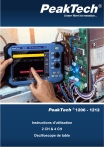
Lien public mis à jour
Le lien public vers votre chat a été mis à jour.